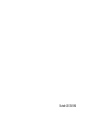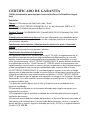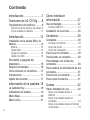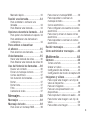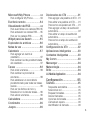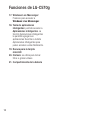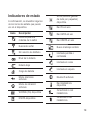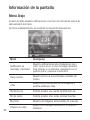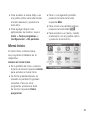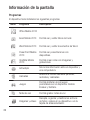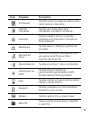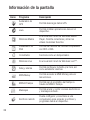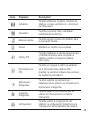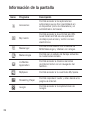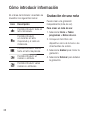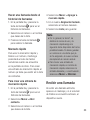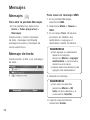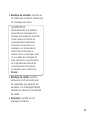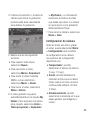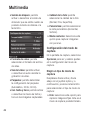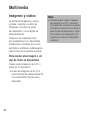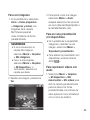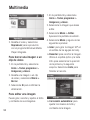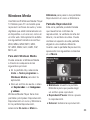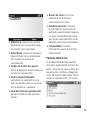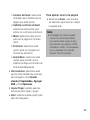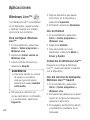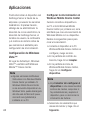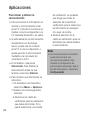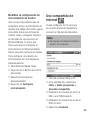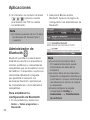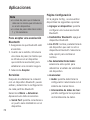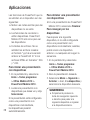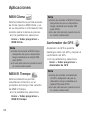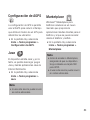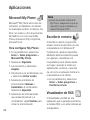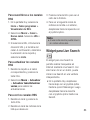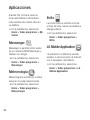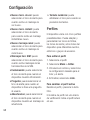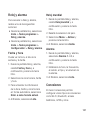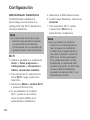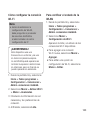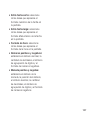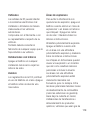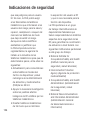LG LGC570G Manual de usuario
- Categoría
- Teléfonos móviles
- Tipo
- Manual de usuario

Guía del usuario
LG-C570g
P/NO : MMBB0388604(1.0)
www.lg.com
ESPAÑOL

Bluetooth QD ID B016966

CERTIFICADO DE GARANTÍA
(Válido únicamente para equipos comercializados en la República Argen-
tina)
Vendedor:
Fábrica: LG Electronics de São Paulo Ltda. - Brasil
Garantiza: LG ELECTRONICS ARGENTINA S.A. Av. del Libertador 498 Piso 25
(C1001ABR) Ciudad Autónoma de Buenos Aires.
Servicio Técnico:
Tel: 0800-888-5454 (Capital)/0810-555-5454 (Interior)/Fax: 5352-
5450
Especicaciones técnicas y de uso: Para una información más detallada de las
especicaciones técnicas y modo de uso de su equipo, remitirse al manual de
instrucciones adjunto.
Condiciones de Instalación y Mantenimiento necesarias para su funciona-
miento:
Remitirse al manual de instrucciones adjunto.
Condiciones de validez de la garantía:
Esta garantía cubre en los términos de la Ley N° 24.240 y su reglamentación, el
normal funcionamiento contra cualquier defecto de fabricación y/o vicio del
equipo, cuando afecten la identidad entre lo ofrecido y lo entregado, o su cor-
recto funcionamiento. LG ELECTRONICS ARGENTINA S.A. podrá utilizar, conforme
lo establecido por el Art. 12 del Decreto N° 1798/94, piezas o componentes rea-
condicionados, reconstruidos o nuevos para las reparaciones de cualquier equipo
o bien reemplazarlo con un equipo reacondicionado, reconstruido o nuevo.
LG ELECTRONICS ARGENTINA S.A. se compromete a reparar el mismo sin cargo
alguno para el adquiriente cuando el mismo falle en situaciones normales de uso
y bajo las condiciones que a continuación se detallan. LG ELECTRONICS ARGEN-
TINA S.A. garantiza que el equipo será reparado sin cargo en los Servicios Técnicos
Autorizados, los cuales podrán ser consultados en www.lg.com.ar. A tales efectos,
es imprescindible que:
1 La fecha de compra gure con el sello y rma de la casa vendedora en el
presente certicado.
2 El presente certicado no se encuentre alterado bajo ningún concepto y en
ninguna de sus partes.
3 El comprador original acredite su calidad de tal exhibiendo la factura original
con fecha de compra.
4 En caso de necesidad de traslado del producto al Servicio Técnico Autorizado, el
transporte será realizado por el responsable de la garantía y serán a su cargo los
gastos de ete y seguro, según lo indicado por la Ley 24.240 y su reglamentación
y la Res.SCI N°498/88.

5 Serán causas de anulación de esta garantía:
A) Uso impropio del equipo o distinto al previsto en el manual del usuario.
B) Exceso, sobrecarga o caída de tensión eléctrica.
C) Intervención del equipo por personal no autorizado por LG ELECTRONICS
ARGENTINA S.A.
D) La operación del equipo en condiciones no enunciadas en el manual de
usuario.
6 La garantía carece de validez si se observa lo siguiente:
A) Falta de factura de compra original o falta de fecha de la misma.
B) Enmiendas o tachaduras en los datos del certicado de garantía o factura de
compra.
C) Daño o tachadura en la etiqueta identicatoria.
- No están cubiertos por esta garantía los siguientes casos:
A) Las roturas, golpes o daños causados por caídas o rayaduras por cualquier
causa.
B) Todas las supercies de plástico y todas las piezas expuestas al exterior que
hayan sufrido daño o rayaduras debido al uso normal o anormal.
C) Daños ocasionados por otros equipos interconectados al producto.
D) Los daños o defectos derivados de pruebas, uso, mantenimiento, instalación
y ajustes inapropiados o derivados de cualquier alteración o modicación de
cualquier tipo no realizada por el Servicio Técnico Autorizado de LG ELECTRONICS
ARGENTINA S.A en cumplimiento de esta garantía.
E) Los daños o rupturas causados a las carcazas o mecanismo de deslizamiento, a
menos que sean consecuencias de defectos en el material o en la mano de obra
de fabricación.
F) Los daños o fallas ocasionadas por deciencia o interrupciones del circuito
de alimentación eléctrica o defectos de instalación (entendiendo por tal
incumplimiento a los presupuestos de instalación establecido en el manual del
usuario) o por intervenciones no autorizadas.
G) El uso o instalación de Software, interfases, partes o suministros no proporcio-
nados y/o autorizados por LG ELECTRONICS ARGENTINA S.A.
H) Los equipos alquilados.
I) Los equipos que presenten ingreso de líquido de cualquier tipo por cualquier
causa.
En cuanto a las baterías, no están cubiertos por esta garantía los siguientes casos:
J) Si son cargadas por cualquier cargador no aprobado por LG ELECTRONICS
ARGENTINA S.A.
K) Si cualquiera de los sellos de la batería estuviere roto o violado.
L) Si fueron usadas o instaladas en un equipo diferente al de LG ELECTRONICS
ARGENTINA S.A.

- Las baterías serán canjeadas dentro del período de garantía sólo en el supuesto
que la capacidad de las mismas se vea reducida por debajo del 80% o tuvieran
fugas.
- En caso de falla, LG ELECTRONICS ARGENTINA S.A asegura al comprador la repa-
ración y/o reposición de las partes para su correcto funcionamiento en un plazo
no mayor a 30 días desde la recepción del equipo.
- Toda intervención de la red de Servicio Técnico Autorizado, realizada a pedido
del comprador dentro del plazo de garantía, que no fuera originada por falla o de-
fecto alguno cubierto por este certicado, deberá ser abonado por el interesado
de acuerdo a la tarifa vigente.
- LG ELECTRONICS ARGENTINA S.A. no asume ninguna responsabilidad propia, ni
garantiza la correcta provisión del servicio de telecomunicaciones (incluido pero
no limitado a la falta de cobertura del servicio, fallas en las comunicaciones de voz
y/o datos, fallas con la tarjeta SIM, etc.). A los nes de la presente, entiéndase por
“servicio de telecomunicaciones” a aquellos servicios relacionados con telefonía,
transmisión y recepción de datos, acceso a Internet, etc.
- El presente certicado anula cualquier otra garantía implícita o explícita, por la
cual y expresamente LG ELECTRONICS ARGENTINA S.A. no autoriza a ninguna otra
persona, sociedad o asociación a asumir por nuestra cuenta ninguna responsabili-
dad con respecto a nuestros productos.
7 Cualquier cuestión judicial que pudiera dar lugar la presente, será resuelta ante
la justicia ordinaria de la Ciudad de Buenos Aires.
LG ELECTRONICS ARGENTINA S.A. no asume responsabilidad alguna por los daños
personales o a la propiedad , ni ningún otro que pudiera causar o se relacione
con la mala instalación o uso indebido del equipo, incluyendo la falta de manten-
imiento del mismo o por negligencia o dolo del comprador.
LG ELECTRONICS ARGENTINA S.A. asegura que este equipo cumple con la norma
de seguridad eléctrica (Res. S.I.C. y M N°92/98).
PLAZO: 1(un) año a partir de la fecha de compra acreditada por la factura original
para el teléfono y 6 (seis) meses para los accesorios (batería, cargador y demás
accesorios), computado este plazo desde la entrega del producto al comprador.
Este certicado de garantía es válido únicamente para equipos adquiridos en la
República Argentina.

CERTIFICADO DE GARANTÍA
(Válido únicamente para equipos comercializados en la República
Oriental del Uruguay)
Vendedor:
Fábrica: LG Electronics de São Paulo Ltda. - Brasil
TÉRMINOS DE LA GARANTÍA
LG ELECTRONICS ARGENTINA S.A. con domicilio en Av. del Libertador 498, Piso
25 (C1001ABR) Ciudad Autónoma de Buenos Aires, en adelante LG, garantiza para
este producto (Teléfono Celular LG), el servicio de reparación gratuita por cu-
alquier defecto de fábrica, incluyendo la mano de obra necesaria para diagnóstico
y reparación dentro del Período de Garantía especíco el cual inicia a partir de la
fecha de entrega del producto al adquiriente. La garantía para el equipo es de 1
(un) año con excepción de la batería, cargador y demás accesorios que tienen una
garantía de 6 (seis) meses.
Esta garantía cubre el normal funcionamiento contra cualquier defecto de
fabricación y/o vicio del material. LG podrá utilizar a su discreción piezas o
componentes reacondicionados, reconstruidos o nuevos para las reparaciones
de cualquier producto o bien reemplazarlo con un producto reacondicionados,
reconstruido o nuevo.
LG se compromete a reparar el mismo sin cargo alguno para el adquiriente
cuando el mismo falle en situaciones normales de uso y bajo las condiciones que
a continuación se detallan.
CONDICIONES DE LA GARANTÍA
1. Para hacer efectiva esta Garantía, el adquiriente presentará la factura de venta
del producto, la que debe cumplir con todos los requisitos exigidos por las autori-
dades tributarias de la República Oriental del Uruguay.
2. El servicio de Garantía sólo se prestará en los Centros de Servicio Autorizados
por LG, cuyos datos pueden ser suministrados por el distribuidor del artículo.
3. Esta Garantía es válida únicamente en el Territorio de la República Oriental del
Uruguay, para los equipos LG distribuidos por distribuidores autorizados por LG.
4. El cliente será responsable por los daños producidos en el transporte de sus
productos.
COMO PUEDE OBTENER EL SERVICIO DE GARANTÍA
Para obtener el servicio de garantía puede efectuar cualquiera de las siguientes
actividades:
1. Acudir al Punto de venta que le vendió su teléfono para recibir orientación.
2. También puede llamar al siguiente número de teléfono desde cualquier parte
del territorio de la República Oriental del Uruguay: 000-405-4089 para domicilios
de los Centros de Servicio Autorizados por LG. El traslado del producto desde y
hasta los Centros de Servicio Autorizados por LG estará a cargo del adquiriente.

LA GARANTÍA NO CUBRE
1. El desgaste por uso normal de las partes mecánicas, metálicas, eléctricas y de
caucho.
2. Accesorios faltantes una vez recibido el producto.
3. Robo del producto.
4. Si el artículo es activado en redes distintas a aquellas para las cuales fue origi-
nalmente fabricado.
5. Baterías que hayan sido cargadas en un cargador diferente al original.
6. Baterías que hayan sido usadas o instaladas en equipo distinto al LG.
7. Rotura o daño de antena, a menos que el daño fuera causado directamente por
algún defecto de material.
8. Productos usados u obtenidos de un programa de alquiler de aparato.
9. Ingreso de cualquier tipo de líquido en el equipo.
CASOS EN LOS QUE LA GARANTÍA NO ES VÁLIDA
1. Cuando el equipo presente daños por maltrato, derrame de comidas o bebidas
sobre el mismo, accidente, catástrofes naturales o como consecuencia de estos,
uso distinto al indicado en las instrucciones de manejo, uso en condiciones ambi-
entales decientes, mala instalación y/o programación del producto.
2. Daños causados por las uctuaciones de voltaje de energía eléctrica o descar-
gas, eléctricas atmosféricas.
3. En el evento en que el aparato haya sido abierto por cualquier persona o
centro de servicio no autorizado por LG o los daños producidos por este evento,
y en general, los daños ocasionados por la adaptación e instalación de piezas y
accesorios no genuinos ni autorizados por LG.
4. Daños ocasionados por falta de cuidado con el producto o factores ajenos a LG,
tales como rayaduras, decoloración, oxidación, exceso de polvo, golpes o ruptura
del mueble o gabinete exterior del producto.
5. Cuando el producto no tiene número de serie de la fábrica o se encuentra
alterado.


LG-C570g Guía del usuario
Este documento es la guía del
usuario del teléfono inteligente
LG-C570g con Windows Mobile.
LG Electronics se reserva todos los
derechos de este documento.
Se prohíbe la copia, la modificación
y la distribución de este docu-
mento sin el consentimiento de LG
Electronics.
Q
W
POI
UYERT
A
SLK
JH
D
FG
Z
X
~
^
&
?'
"
/
:;
$
MN
C
VB
Sym
CAPS
Del
1 2 3
4 5 6
7 8 9 0
ESPAÑOL

2
Introducción ........................7
Funciones de LG-C570g .....8
Componentes del teléfono ..........8
Funciones de las teclas y las piezas 9
Cómo sostener el teléfono ............ 11
Introducción ......................12
Instalación de la tarjeta SIM y la
batería ......................................12
Batería......................................... 12
Tarjeta SIM .................................. 13
Carga de la batería ....................... 14
Tarjeta microSD ............................ 15
Encendido y apagado del
dispositivo ................................16
Bloqueo del teclado ..................16
Cómo silenciar el micrófono ......17
Introducción ..............................17
Ajuste del volumen ...................17
Información de la pantalla .18
La pantalla Hoy .........................18
Indicadores de estado ...............19
Menú Atajo ...............................20
Menú Inicio ...............................21
Cómo introducir
información ......................27
Uso del teclado .........................27
Teclado QWERTY .......................... 27
Grabación de una nota ..............28
Contactos .........................29
Contactos .................................29
Contacto de Outlook .................... 29
Grupo de correo .......................... 29
Grupo de mensajería .......................29
Para crear un contacto ..............29
Para buscar un contacto ...........30
Para trabajar con la lista de
contactos ..................................30
Para cambiar la información de los
contactos ..................................31
Para borrar un contacto ............31
Para copiar contactos ...............31
Llamar .............................32
Hacer llamadas de voz ..............32
Hacer una llamada desde el
teléfono ....................................... 32
Hacer una llamada desde los
contactos ..................................... 32
Hacer una llamada desde el historial
de llamadas ................................. 33
Contenido

3
Marcado rápido ............................ 33
Recibir una llamada ..................33
Para contestar o rechazar una
llamada ....................................... 34
Para fi nalizar una llamada ............. 34
Opciones durante la llamada .....34
Para poner una llamada en espera 34
Para establecer una llamada en
conferencia .................................. 34
Para activar o desactivar
el altavoz ..................................35
Para silenciar una llamada ............ 35
Videollamadas ..........................35
Hacer una llamada de video .......... 36
Para fi nalizar una llamada de video 36
Uso del historial de llamadas ....36
Buscar un contacto ...................... 36
Enviar un mensaje de texto ........... 37
Correo electrónico ........................ 37
Ver duración de llamadas.............. 37
Borrar .......................................... 37
Borrar lista ................................... 37
Filtro ........................................... 37
Llamada de video ......................... 37
Mensajes ..........................38
Mensajes .................................38
Mensaje de texto ......................38
Para crear un mensaje SMS .......... 38
Para crear un mensaje MMS ......... 39
Para responder o reenviar un
mensaje de texto .......................... 39
Correo electrónico ........................ 39
Para confi gurar una cuenta de correo
electrónico ................................... 40
Para crear y enviar un nuevo correo
electrónico ................................... 41
Para responder o reenviar un correo
electrónico ................................... 41
Recibir mensajes ......................42
Cómo administrar mensajes .....42
Multimedia .......................44
Cámara ....................................44
Tomar una foto ............................. 44
Grabar un video ........................... 44
Confi guración de cámara .............. 45
Confi guración del modo de captura 46
Imágenes y vídeos ....................48
Para copiar una imagen o un clip de
video al dispositivo ....................... 48
Para ver imágenes ....................... 49
Para ver una presentación con
diapositivas .................................. 49
Para reproducir videos con audio .. 49
Para borrar una imagen o un clip de
video ........................................... 50
Para editar una imagen ................ 50

4
Para confi gurar una imagen como
fondo de la pantalla Hoy ............... 51
Para enviar imágenes y clips de video
por correo electrónico o MMS ....... 51
Para asignar imágenes a contactos 52
Para guardar una imagen como otro
archivo ........................................ 52
Para usar opciones avanzadas ...... 52
Windows Media ........................53
Pantalla Reproducción .................. 53
Pantalla Reproducción en curso .... 54
Pantalla Biblioteca ........................ 55
Radio FM .................................56
Para usar las opciones de radio..... 57
Aplicaciones .....................58
Internet Explorer ......................58
Windows Live™ ......................60
Para confi gurar Windows Live™ ... 60
Uso de Hotmail ............................. 60
Contactos de Windows Live™ ........60
Uso del servicio de búsqueda
Windows Live™ Search ............... 60
ActiveSync .............................61
Confi guración de Windows Vista™ 62
Confi guración en Windows XP ....... 64
Sincronizar información ................ 64
Sincronizar mediante Bluetooth ..... 67
Sincronizar música,
videos e imágenes ....................... 68
Uso compartido de Internet ......69
Administrador de Bluetooth .......70
Para establecer la confi guración de
Bluetooth ..................................... 70
Para hacer que el dispositivo se
pueda detectar ............................. 71
Asociación Bluetooth .................... 71
Para aceptar una asociación
Bluetooth ..................................... 72
Servicios ...................................... 72
Página Confi guración.................... 72
Página Accesorios ........................ 73
Página Mis dispos. ....................... 73
Offi ce Mobile 2010 ...................74
Excel Mobile 2010 ....................74
OneNote Mobile 2010 ...............77
PowerPoint Mobile 2010 ...........77
Word Mobile 2010 ....................79
Adobe Reader LE ......................81
Administrador de tareas ............81
MSN Clima................................82
MSN El Tiempo .........................82
Acelerador de GPS ...................82
Confi guración de AGPS .............83
Java .......................................83
Marketplace ............................83
Contenido

5
Microsoft My Phone
.................. 84
Para confi gurar My Phone ............. 84
Escritorio remoto .....................84
Visualizador de RSS
.................84
Para suscribirse a los canales RSS 85
Para actualizar los canales RSS ..... 85
Para ver los canales RSS .............. 85
Widget para Live Search ............85
Explorador de archivos .............86
Notas de voz ............................86
Calendario ...............................87
Para agregar un evento al
calendario .................................... 87
Para cambiar la vista predeterminada
del calendario .............................. 87
Tareas .....................................88
Para crear una tarea ..................... 88
Para cambiar la prioridad de
una tarea ..................................... 88
Para establecer un recordatorio
predeterminado para todas las tareas
nuevas ........................................ 89
Para ver las fechas de inicio y
fi nalización en la lista de tareas. .... 89
Para ubicar una tarea ................... 89
Calculadora .............................90
Cronómetro ..............................90
Juegos .....................................90
Diccionarios de XT9 .................91
Para agregar una palabra en XT9 .. 91
Para editar una palabra en XT9 ..... 91
Para borrar una palabra en XT9 .... 91
Para agregar un atajo de sustitución
automática ................................... 92
Para editar un atajo de sustitución
automática ................................... 92
Para borrar un atajo de sustitución
automática ................................... 92
Confi guración de XT9 ..............92
Aplicaciones inteligentes .........93
Contactos inteligentes ..............93
My Comm ................................93
Messenger ...............................94
Meteorología ............................94
Brillo ........................................94
LG Mobile Application ..................94
Confi guración ...................95
Teléfono .................................... 95
Respuesta automática .................. 95
Seleccionar red ............................ 95
Bloquear llamadas ........................ 95
Desviar llamadas .......................... 95
Opciones de llamada .................... 95
Llamada en espera ....................... 96
Identifi cador de llamada ................ 96

6
Mensaje de información................ 96
Marcación fi ja .............................. 96
Redes .......................................... 96
Mensajes de texto predefi nidos ..... 97
Salida del timbre .......................... 97
Sonidos ....................................97
Perfi les .....................................98
Doble pantalla de Inicio .............99
Para seleccionar la información que
aparece en la pantalla ................. 99
Para seleccionar el color de la
pantalla ....................................... 99
Para agregar una imagen de fondo
propia .......................................... 99
Para establecer el tiempo de espera
de la pantalla ............................. 100
Mi pantalla ............................100
Reloj y alarma ........................101
Fecha y hora .............................. 101
Reloj mundial ............................ 101
Alarma ..................................... 101
Conexiones .............................101
Administrador inalámbrico .......... 102
Wi-Fi ......................................... 102
Cómo confi gurar la conexión Wi-Fi 103
Para verifi car el estado de la
WLAN ........................................ 103
Bluetooth ................................... 104
Teléfono .................................... 104
Seguridad ...............................104
Bloqueo del dispositivo ............... 104
Para proteger el teléfono con un
PIN ............................................ 105
Para cambiar la contraseña ........ 105
Para introducir la información del
propietario ................................. 105
Quitar programas ....................105
Administración de la energía ...106
Accesibilidad ..........................106
Confi guración regional ............106
Accesorios ......................108
Contenido del paquete ............108
Por su seguridad .............109
Indicaciones de
seguridad .......................116
Contenido

7
Introducción
Felicitaciones por haber comprado el teléfono inteligente LG-C570g con
Windows Mobile.
Q
W
POI
UYERT
A
SLK
JH
D
FG
Z
X
~
^
&
?'
"
/
:;
$
MN
C
VB
Sym
CAPS
Del
1 2 3
4 5 6
7 8 9 0
Esta guía del usuario contiene información acerca del uso y
funcionamiento de este teléfono. Lea toda la información con detenimiento
para lograr un desempeño óptimo y evitar daños o el uso incorrecto del
teléfono. Cualquier cambio o modifi cación que no esté explícitamente
aprobado en esta guía del usuario podría invalidar la garantía que tiene
para este equipo.

8
Funciones de LG-C570g
Componentes del teléfono
Q
W
POI
UYERT
A
SLK
JH
D
FG
Z
X
~
^
&
?'
"
/
:;
$
MN
C
VB
Sym
CAPS
Del
1 2 3
4 5 6
7 8 9 0
1. Conector del
auricular
2. Pantalla de visua-
lización
3. Tecla de inicio
4. Tecla de función
izquierda
5. Tecla de llamada
6. Joystick óptico
7. Tecla Función
8 Micrófono
10. Audífono/Altavoces
11. Cámara
12.
Tecla de función derecha
13.
Tecla de encendido/fi nalización
14. Tecla Atrás
15. Tecla Enter
16. Tecla My Comm
17.
Tecla
Windows Live Messenger
18. Tecla de aplicacio-
nes inteligentes
9. Ranura para la
tarjeta SIM
20. Cámara
21. Compartimiento de
la batería
19. Ranura para la
tarjeta microSD

9
Funciones de las teclas y las
piezas
1. Conector del auricular: permite
conectar el auricular para
mantener conversaciones con las
manos libres o escuchar música.
2. Pantalla de visualización
3. Tecla de inicio: permite volver a
la pantalla Hoy.
4. Tecla de función izquierda:
permite ejecutar la función que
indica el texto en pantalla ubicado
sobre la tecla.
5. Tecla Enviar: permite hacer
llamadas y responder llamadas
entrantes. En modo de espera,
presione esta tecla para acceder
al registro y ver las llamadas
perdidas, entrantes y salientes
más recientes.
6. Joystick óptico: se utiliza como
tecla direccional para ir hacia
arriba, hacia abajo, a la izquierda
o a la derecha. Presiónelo para
confi rmar una selección.
7. Tecla Función: permite cambiar
entre ingraso de números,
símbolos y letras.
8. Micrófono
9. Ranura para la tarjeta SIM
10. Audífono/Altavoces
11. Cámara: se utiliza en las
videollamadas.
12. Tecla de función derecha:
permite ejecutar la función
que indica el texto en pantalla
ubicado sobre la tecla.
13. Tecla de encendido/
fi nalización
b Presiónela durante unos
segundos para encender o
apagar el teléfono.
b Durante una llamada, presione
esta tecla para fi nalizar o
rechazar una llamada.
14. Tecla Atrás: permite regresar a
la pantalla anterior o retroceder
en los menús un nivel a la vez.
Al introducir texto, presione esta
tecla para borrar uno por uno los
caracteres; o bien, manténgala
presionada para borrar palabras
enteras.
15. Tecla Enter
16. My Comm. : Presione para
acceder a la aplicación My
comm. My comm. es una
aplicación de comunicación
unifi cada que permite recuperar
sus cuentas de servicios
de redes sociales y correos
electrónicos.

10
17. Windows Live Messenger:
Presione para acceder a
Windows Live Messenger.
18. Tecla de aplicaciones
inteligentes: permite acceder a
Aplicaciones inteligentes. La
función Aplicaciones inteligentes
le permite agregar sus
aplicaciones favoritas a la lista
Aplicaciones inteligentes para
poder acceder a ellas fácilmente.
19. Ranura para la tarjeta
microSD
20. Cámara: se utiliza para tomar
fotos o grabar videos.
21. Compartimiento de la batería
Funciones de LG-C570g

11
micro SD
Q
W
P
O
I
U
Y
ER
T
A
S
L
K
J
H
D
FG
Z
X
~
^
&
?
'
"
/
:
;
$
MN
C
V
B
S
y
m
CAPS
D
E
L
1
2
3
4
5
6
7
8
9
0
Q
W
P
O
I
U
Y
ER
T
A
S
L
K
J
H
D
F
G
Z
X
~
^
&
?
'
"
/
:
;
$
M
N
C
V
B
S
y
m
CAPS
D
E
L
1
2
3
4
5
6
7
8
9
0
Cómo sostener el teléfono
Para permitir una mayor sensibilidad de la antena de RF, LG sugiere que
sostenga el teléfono tal como se ilustra en la fi gura a continuación.
No cubra el área de la antena de RF con la mano durante una llamada o
mientras utiliza una conexión Bluetooth. Podría deteriorar la calidad de
la voz.
Teclas de volumen:
bCuando la pantalla
está inactiva, permiten
ajustar el volumen del
sistema.
bDurante una llamada,
permiten ajustar el
volumen de la llamada.
Conector USB
Se utiliza para conectar el
cargador, o el cable USB
con el fi n de sincronizar
el dispositivo con una
computadora.
Tecla de cámara
Permite activar la cámara
y tomar fotos o grabar
videos.
Ranura microSD
Quite la tapa e inserte la
tarjeta de memoria.
Tecla Administrador de
tareas
Le permite abrir el
administrador de tareas.

12
Introducción
Instalación de la tarjeta
SIM y la batería
Antes de instalar o reemplazar la
tarjeta SIM, la tarjeta microSD o la
batería, siempre apague el teléfono
y desconéctelo del cargador o
cualquier otro accesorio.
Para extraer la tapa posterior
1. Inserte el dedo en la muesca
para el dedo y presione la tapa
posterior hacia abajo.
B
A
2. Deslícela y levántela para retirarla.
Batería
El teléfono cuenta con una batería
recargable de iones de litio.
Para extraer la batería
1. Apague el teléfono.
2. Retire la tapa posterior.
3. Introduzca el dedo en la hendidura
de la batería y, a continuación,
empuje con suavidad la batería en
el sentido que indica la fl echa para
liberar y extraer la batería.
A
B

13
Tarjeta SIM
La tarjeta SIM contiene su número
de teléfono, detalles de suscripción
y contactos, y debe insertarse en el
teléfono.
Para instalar la tarjeta SIM
Inserte la tarjeta SIM con los
contactos metálicos hacia abajo y la
esquina recortada orientada hacia el
borde inferior derecho.
Para extraer la tarjeta SIM
1. Si la batería está instalada,
retírela.
2. Deslice la tarjeta SIM hacia afuera
de la ranura.
Nota
La tarjeta SIM y sus contactos
pueden dañarse con facilidad si la
tarjeta se raya o se dobla. Debe ser
cuidadoso al instalarla y extraerla.
Consulte las instrucciones que
acompañan a la tarjeta SIM.
Para instalar la batería
1. Retire la tapa posterior.
2. Inserte la batería. Alinee los
contactos de la batería con los
conectores correspondientes
ubicados en el compartimiento de
la batería. A continuación, inserte
la batería en el sentido que indica
la fl echa (A) y empújela hasta que
encaje en su lugar (B).
3. Vuelva a colocar la tapa posterior.
A
B

14
Introducción
Para volver a colocar la tapa
posterior
1. Alinee la tapa posterior (A).
2. Empuje la tapa hasta que encaje
en su lugar (B).
B
A
Carga de la batería
1. Asegúrese de que la batería
esté instalada dentro de su
compartimiento.
2. Enchufe el adaptador de energía
en una toma de pared.
3. Abra la cubierta del conector USB
del teléfono.
4. Conecte el adaptador de energía
al conector USB del teléfono.
Indicadores de la batería
Cuando el teléfono está
encendido...
b El icono
indica que la batería
se está cargando.
b Cuando la batería está
completamente cargada, aparece
el icono
.
Cuando el teléfono está apagado...
b Se muestra una animación de
carga en la pantalla.
b Cuando la batería está totalmente
cargada, la animación se detiene
y la pantalla se vuelve negra
después de 10 segundos si no se
toman las siguientes medidas.
Nota
Al cargar una batería completamente
descargada, es posible que la pantalla
tarde más de un minuto en responder.
Esto no indica un mal funcionamiento,
es completamente normal.

15
¡PRECAUCIÓN!
b No extraiga la batería ni la
tarjeta SIM mientras se realiza
la recarga.
b Si la batería se reemplaza
por una incorrecta, puede
producirse una explosión.
Reemplace la batería
únicamente por una aprobada
por el fabricante.
b Deseche las baterías usadas
conforme a las regulaciones
locales de su área.
b No fuerce el miniconector USB,
ya que esto puede dañar el
teléfono o el cable.
¡ADVERTENCIA!
• Desenchufe el cargador del
tomacorriente y del teléfono
durante tormentas eléctricas
para evitar descargas eléctricas
o incendio.
• Asegúrese de que la batería no
entre en contacto con objetos
punzantes como las uñas. Esto
puede causar un incendio.
Tarjeta microSD
Si desea aumentar el espacio de
almacenamiento para guardar fotos,
videos, música y archivos, instale una
tarjeta microSD en el teléfono.
Para instalar la tarjeta microSD
1. Abra la tapa de la cubierta de la
ranura para la tarjeta micro SD
del teléfono.
2. Inserte la tarjeta microSD de abajo
a arriba y empújela hasta que
encaje en la ranura. Si inserta la
tarjeta en la dirección equivocada,
podría dañar su teléfono o su
tarjeta.

16
Introducción
Para extraer la tarjeta microSD
1. Abra la tapa de la cubierta de la
ranura para la tarjeta micro SD
del teléfono.
2. Empuje la tarjeta para liberar el
borde expuesto de esta y liberarla.
3. Retire la tarjeta microSD de la
ranura y vuelva a colocar la
cubierta.
Información
La tarjeta microSD es un accesorio
opcional y no se incluye en el
paquete. Póngase en contacto
con un comercio minorista para
adquirir una.
b Evite utilizar la tarjeta microSD
cuando la batería esté baja.
b El diseño de la tarjeta permite
insertarla fácilmente en la ranura.
b No la arquee ni la fuerce para que
entre en la ranura.
b No inserte ninguna tarjeta de
memoria que no sea microSD.
Encendido y apagado
del dispositivo
Para encender el dispositivo,
mantenga presionado Tecla de
encendido/fi nalización.
Para apagar el dispositivo, mantenga
presionado Tecla de encendido/
fi nalización.
Bloqueo del teclado
Para bloquear el teclado, mantenga
presionada la tecla U durante 2 a 3
segundos.
Para desbloquear el teclado, presione
la tecla de función izquierda
y, a
continuación, presione la tecla U.

17
Cómo silenciar el
micrófono
Para silenciar el micrófono durante
una llamada, presione Desactivar
audio.
Si silencia el terminal, la persona que
lo llama no podrá oírlo, pero usted
sí la oirá.
Introducción
La opción Introducción proporciona
instrucciones paso a paso sobre
cómo confi gurar las funciones
básicas del dispositivo. Para acceder
a la Introducción, en la pantalla
Hoy, realice uno de los siguientes
procedimientos:
b Desplácese hacia abajo para
seleccionar el menú de atajo
Introducción. A continuación,
desplácese hacia la izquierda o la
derecha y seleccione un tema en
particular.
b Seleccione Inicio > Todos los
programas > Introducción y,
a continuación, elija el tema que
desea ver.
Ajuste del volumen
El dispositivo cuenta con dos tipos
de volumen:
b Volumen del sistema: Ajuste el
volumen del sistema para cambiar
el nivel de volumen de los sonidos
y las notifi caciones del sistema
como la alarma, el teclado, la
reproducción de audio y video.
Para ajustar el volumen del
sistema:
Cuando el dispositivo se
encuentra en modo de
inactividad, presione las teclas
de volumen arriba o abajo para
subir o bajar el volumen.
b Volumen de la llamada: permite
ajustar el nivel de volumen du-
rante una conversación telefónica.
Para ajustar el volumen de la
llamada:
Durante una llamada, presione
las teclas de volumen arriba
o abajo para subir o bajar el
volumen.
•
•

18
Información de la pantalla
La pantalla Hoy
En la pantalla de inicio, puede revisar de forma rápida su agenda y ver si tiene
llamadas perdidas o mensajes nuevos.
Pantalla Hoy predeterminada
Para personalizar la pantalla Hoy
Puede cambiar el diseño, la imagen de fondo, el esquema de color y el tiempo
de espera de la pantalla Hoy.
b Para personalizar la confi guración de la pantalla Hoy, vaya a Inicio > Todos
programas > Confi guración > Pant. inicio doble.
Nombre del proveedor
de servicios
Estado de Wi-Fi
Menú Atajo
Desplácese hacia
abajo para ver más
sobre este menú.
Resalte un menú para
expandir más atajos.
Menú Inicio
(Tecla de función
izquierda)
b Presione la tecla de
función izquierda
para acceder al menú.
Contactos
(Tecla de función derecha)
b Presione la tecla de función
derecha para acceder
a Contactos.
Indicadores de
estado
Fecha y hora

19
Indicadores de estado
A continuación, se muestran algunos
de los iconos de estado que puede
ver en el dispositivo.
Icono Descripción
Indica la potencia
máxima de la señal
Buscando señal
Sin servicio de teléfono
Nivel de la batería
Batería baja
Carga de batería
Modo silencioso
activado
Modo de vibración
activado
WCDMA (3G) disponible
HSDPA disponible
GPRS (servicio general
de radio por paquetes)
disponible.
Red 3G en uso
Red GPRS en uso
Red HSDPA en uso
Nuevo mensaje recibido
Llamada perdida o
rechazada
Llamada en curso
Llamada en espera
Bluetooth activado
Red inalámbrica
disponible
Conectando a red
inalámbrica
Conectado a red
inalámbrica

20
Información de la pantalla
Menú Atajo
El menú de atajo muestra notifi caciones u otro tipo de información acerca de
cada elemento del menú.
De forma predeterminada, se muestran las siguientes aplicaciones:
Menú Descripción
Notifi cación de
mensajes y llamadas
Muestra notifi caciones sobre llamadas de voz y
video, correo de voz y otros mensajes recientes.
Para acceder a un submenú, desplácese con el
joystick óptico y presione la tecla Intro.
Reloj mundial
Muestra la hora de las principales ciudades del
mundo.
Citas
Muestra los próximos eventos de la agenda y
permite establecer citas.
Windows Live Permite acceder a tu cuenta de Windows Live.
Mi red social Permite acceder a tus redes sociales favoritas.
Mis fotos Muestra las imágenes almacenadas en el equipo.
Difusión de celda
Muestra los mensajes enviados por el operador
telefónico.

21
b Para acceder al menú Atajo, use
el joystick óptico para seleccionar
el menú deseado y presione la
tecla Intro.
b Para agregar atajos a las
aplicaciones de medios, vaya a
Inicio > Todos programas >
Confi guración > Mi pantalla.
Menú Inicio
El menú Inicio contiene todos
los programas instalados en el
dispositivo.
Acceso al menú Inicio
b En la pantalla de inicio, presione
la tecla de función izquierda Inicio
para acceder al menú Inicio.
b De forma predeterminada, se
muestra la pantalla Programas
recientes. Para ver otros
programas, presione la tecla
de función izquierda Todos
programas.
b Para ir a la siguiente pantalla,
presione la tecla de función
izquierda Más.
b Para volver a la pantalla anterior,
presione la tecla Atrás
.
b Para acceder a un menú, resalte
el elemento con el joystick óptico
y presione la tecla Intro.

22
Información de la pantalla
Programas
El dispositivo tiene instalados los siguientes programas.
Icono Programa Descripción
Offi ce Mobile 2010
Excel Mobile 2010 Permite ver y editar libros de Excel.
Word Mobile 2010 Permite ver y editar documentos de Word.
PowerPoint Mobile
2010
Permite ver presentaciones con
diapositivas.
OneNote Mobile
2010
Permite crear notas con imágenes y
grabaciones.
ActiveSync
Sincroniza información entre el dispositivo y
una computadora.
Llamadas
Muestra la lista de llamadas perdidas,
recibidas y realizadas.
Juegos
Permite disfrutar de los juegos
preinstalados en el dispositivo: Bubble
Breaker y Solitario.
Notas de voz Permite grabar notas de voz.
Imágenes y vídeos
Recopila, organiza y clasifi ca los archivos
de fotos y videos en su dispositivo o en la
tarjeta de almacenamiento.

23
Icono Programa Descripción
Introducción
Permite conocer los aspectos básicos sobre
cómo manejar el dispositivo.
Conexión
compartida
Permite usar el dispositivo para
intercambiar información de Internet.
Explorador
Permite examinar archivos y carpetas
guardados en el dispositivo o la tarjeta de
almacenamiento.
Marketplace
Permite adquirir y descargar aplicaciones
en la Web.
Microsoft My
Phone
Sincroniza información del dispositivo con
una cuenta de My Phone en http://
myphone.microsoft.com.
Adobe Reader LE Permite ver archivos *.pdf en el dispositivo.
Confi guración de
AGPS
Permite activar el sistema de
posicionamiento global asistido (AGPS,
Assisted Global Positioning System).
Brillo
Permite controlar el nivel de brillo al usar la
batería o energía externa.
Bluetooth
Permite conectarse con otros dispositivos
Bluetooth y crear una red.
Cámara Permite capturar fotos y grabar videos.
Radio FM
Puede conectar los auriculares y sintonizar
la radio FM.

24
Información de la pantalla
Icono Programa Descripción
Acelerador de
GPS
Permite descargar datos GPS.
Java
Permite instalar aplicaciones Java en el
dispositivo.
Windows Media
Es una versión móvil de Windows Media
Player. Permite conectarse y mirar los
videos musicales favoritos.
Visualizador de
RSS
Permite ver fuentes de noticias compatibles
con RDF o RSS.
Cronómetro Funciona como un temporizador.
Windows Live Es una versión móvil de Windows Live™.
Reloj y alarma
Permite confi gurar la fecha y la hora, así
como establecer alarmas.
MSN Money
Permite acceder a MSN Money para ver
las acciones.
MSN El Tiempo
Permite ver el pronóstico del tiempo a
través de MSN El Tiempo.
Mensajes
Permite enviar y recibir correos electrónicos
y mensajes de texto.
Escritorio remoto
Puede confi gurar y conectarse a una
computadora para acceder a archivos y
programas desde el dispositivo.

25
Icono Programa Descripción
Contactos
Permite almacenar nombres, números de
teléfono, correos electrónicos y otros tipos
de información.
Calendario
Permite programar citas y establecer
notifi caciones de alarma.
Marcado rápida
Permite agregar números de teléfono para
la marcación rápida.
Tareas Mantiene un registro de sus tareas.
Confi g. XT9
Permite establecer el idioma del diccionario
y habilitar funciones para completar la
palabra, predecir la siguiente palabra,
entre otros.
Diccionarios de
XT9
Permite ver, agregar o editar las palabras
en el diccionario Mis palabras XT9.
Además, le permite confi gurar las opciones
de sustitución automática.
Aplicaciones
inteligentes
Permite registrar las aplicaciones
deseadas que se utilicen con frecuencia en
Aplicaciones inteligentes.
Contactos
inteligentes
Permite registrar los contactos que se
utilicen con frecuencia en Contactos
inteligentes.
Confi guración
Permite realizar la confi guración del
teléfono, la confi guración inalámbrica y la
confi guración de las llamadas del teléfono.

26
Icono Programa Descripción
Accesorios
Permite acceder a las aplicaciones
adicionales que se han preinstalado en
el dispositivo (como la calculadora y el
administrador de tareas).
My Comm
Permite acceder a Good Email and SN.
Good Email and SN es una aplicación
de atajos para enviar y recibir correos
electrónicos.
Messenger
Permite iniciar sesión con la cuenta de
MSN Messenger y chatear con amigos.
Meteorología
Permite ver el estado del tiempo actual de
la ciudad seleccionada.
LG Mobile
Application
Permite acceder a diversos servicios
de Internet móvil con el navegador del
teléfono.
MySpace Permite acceder a tu cuenta de My Space.
Streaming Player
Permite reproducir audio y video desde una
página de internet.
Google
Permite acceder a tus aplicaciones de
Google.
Información de la pantalla

27
Cómo introducir información
Uso del teclado
Q
W
POI
UYERT
A
SLK
JH
D
FG
Z
X
~
^
&
?'
"
/
:;
$
MN
C
VB
Sym
CAPS
Del
1 2 3
4 5 6
7 8 9 0
Teclado QWERTY
Teclado numérico
El dispositivo incluye un teclado
completo para introducir texto y
ejecutar otras funciones con los
botones de atajo.
Teclado QWERTY
El teclado QWERTY se activa
siempre que se necesita introducir
un texto alfanumérico. Funciona del
mismo modo que el teclado de una
computadora estándar.
b Para alternar entre los distintos
tamaños de letra, presione
CAPS
.
Para escribir todo en mayúscula,
mantenga presionada la tecla
CAPS
y, a continuación, presione
las teclas correspondientes. Para
volver a escribir en minúscula,
presione
CAPS
nuevamente.
b Para introducir uno de los
símbolos o números que se
encuentran impresos en la parte
superior de las teclas, presione
y, a continuación, presione la tecla
correspondiente.
Para introducir varios símbolos
o números, mantenga
presionada la tecla
y, a
continuación, presione las teclas
correspondientes.
Para volver al modo de texto,
presione
nuevamente. Para
introducir símbolos que no se
muestran en el teclado, presione
Sym
y, a continuación, seleccione el
símbolo que desea.
b Presione
para pasar a la
siguiente línea.
b Presione
Del
para borrar un
carácter.

28
Cómo introducir información
En el área del indicador de estado se
muestran los siguientes iconos:
Icono
Descripción
Permite introducir texto en
letra minúscula.
Permite introducir
un carácter en letra
mayúscula y el resto en
minúscula.
Permite introducir todo el
texto en letra mayúscula.
Permite introducir un
número o símbolo.
Permite introducir varios
números o símbolos.
Grabación de una nota
Puede crear una grabación
independiente (nota de voz).
Para crear un nota de voz
1. Seleccione Inicio > Todos
programas > Notas de voz.
2. Coloque el micrófono del
dispositivo cerca de la boca o de
otras fuentes de sonido.
3. Seleccione Grabar para iniciar la
grabación.
4. Seleccione Detener para detener
la grabación.

29
Contactos
Contactos
La opción Contactos funciona
como una libreta de direcciones y
es un espacio para almacenar la
información de las personas con las
que se comunica. Permite guardar
números de teléfono, direcciones
de correo electrónico, direcciones
particulares y otra información
relacionada con un contacto.
También permite agregar una imagen
o asignar un tono de timbre a un
contacto.
El dispositivo admite tres tipos de
contactos: contacto de Outlook,
grupo de correo y grupo de
mensajería.
Contacto de Outlook
Los contactos se almacenan en
la memoria del dispositivo o de la
tarjeta SIM. Si usa Outlook en su PC,
puede sincronizar los contactos entre
el dispositivo y la PC.
Contacto de la tarjeta SIM
Los contactos se almacenan en la
memoria de la tarjeta SIM.
Puede almacenar únicamente un
nombre y un número de teléfono por
entrada.
Grupo de correo
Puede agregar varios contactos en
un grupo de correo electrónico.
Grupo de mensajería
Puede agregar varios contactos en
un grupo de mensajería.
Para crear un contacto
1. En la pantalla Hoy, seleccione
Contactos.
2. Seleccione Nuevo.
3. Seleccione Contacto de Outlook
e introduzca los detalles del
contacto.
4. Al fi nalizar, seleccione Listo.

30
Contactos
SUGERENCIA
b Puede crear un contacto a
partir de la lista del historial
de llamadas. Para ello,
seleccione
Menú > Guardar
en Contactos
.
b Para agregar el remitente de
un mensaje a los contactos,
seleccione el mensaje recibido
y el número y, a continuación,
presione la tecla Intro.
Para buscar un
contacto
Existen diversas maneras para
buscar un contacto cuando la lista de
contactos es extensa.
1. En la pantalla Hoy, seleccione
Contactos.
2. Si no se encuentra en la vista
Nombre, toque Menú > Ver por
> Nombre.
3. Realice una de las siguientes
acciones:
b Introduzca la primera letra de un
nombre. Desplácese hacia abajo
para seleccionar el nombre que
desea de la lista. Si introduce otra
letra, la búsqueda se restringirá
aún más.
b Filtre la lista por categoría. En
la lista de contactos, seleccione
Menú > Filtro. A continuación,
seleccione una categoría que
haya asignado a un contacto. Para
mostrar todos los contactos de
nuevo, seleccione Sin categoría.
Para trabajar con la
lista de contactos
Hay diferentes maneras de usar y
sincronizar la lista de contactos.
Estas son algunas sugerencias:
1. En la pantalla Hoy, seleccione
Contactos.
2. En la lista de contactos, realice
una de las siguientes acciones:
b En la vista Nombre, puede buscar
un contacto; para ello, introduzca
un nombre o use el índice
alfabético. Para pasar a la vista
Nombre, seleccione Menú > Ver
por > Nombre.

31
b Para ver un resumen de la
información sobre un contacto,
seleccione el contacto. Desde allí
puede hacer una llamada o enviar
un mensaje.
b Para ver una lista de contactos
que pertenecen a una
determinada organización,
seleccione Menú > Ver a
través de > Organización.
A continuación, seleccione el
nombre de la organización.
Para cambiar la
información de los
contactos
1. En la pantalla Hoy, seleccione
Contactos.
2. Seleccione el contacto.
3. Seleccione Menú > Editar e
introduzca los cambios.
4. Al fi nalizar, seleccione Listo.
Para borrar un contacto
1. En la pantalla Hoy, seleccione
Contactos.
2. Seleccione el contacto.
3. Seleccione Menú > Eliminar.
4. Seleccione Sí para confi rmar la
acción.
Para copiar contactos
Para copiar contactos guardados
de la tarjeta SIM al dispositivo o del
dispositivo a la tarjeta SIM:
1. En la pantalla Hoy, seleccione
Contactos.
2. Seleccione Menú > Seleccionar
contactos > Varios o Todos.
3. Seleccione Menú > Copiar
contacto > A SIM o A Contactos.

32
Llamar
Hacer llamadas de voz
Realizar una llamada es sencillo
gracias a la función de llamado
rápido. Al presionar un número en
el teclado, la pantalla le muestra los
números de teléfono del historial
de llamadas que comienzan con el
número ingresado.
A continuación, puede seleccionar el
número al que desea llamar.
Hacer una llamada desde el
teléfono
Para realizar una llamada, introduzca
el número al que desea llamar,
incluido el código de área, y presione
la tecla de llamada
.
Para realizar llamadas
internacionales, mantenga
presionada la tecla “0” para agregar
el carácter + que reemplaza al
código de acceso internacional.
Para fi nalizar la llamada, presione la
tecla Terminar
.
Nota
Si el número introducido no es el
correcto, presione
para borrar
un número. Para borrar todos los
números, mantenga presionada la
tecla
.
Hacer una llamada desde los
contactos
1. En la pantalla Hoy, seleccione
Contactos.
2. Seleccione el contacto que desea
usar.
3. Presione la tecla de llamada
para realizar la llamada.

33
Hacer una llamada desde el
historial de llamadas
1. En la pantalla Hoy, presione la
tecla de llamada
para ver el
historial de llamadas.
2. Seleccione el número o el nombre
que desea de la lista.
3. Presione la tecla de llamada
para realizar la llamada.
Marcado rápido
Para usar la marcación rápida y
llamar a un número, mantenga
presionada una de las teclas
numéricas cuando se encuentra
en la pantalla de inicio. Para crear
una entrada de marcación rápida, el
número ya tiene que existir en la lista
de contactos.
Para crear una entrada de
marcación rápida
1. En la pantalla Hoy, presione la
tecla de llamada
para ver el
historial de llamadas.
2. Seleccione Menú > Abrir
contacto.
3. Seleccione el número o el nombre
que desea de la lista.
4. Seleccione Menú > Agregar a
marcado rápido.
5. En el cuadro Asignación teclado,
seleccione el número deseado.
6. Seleccione Listo para guardar.
Nota
b Por lo general, la tecla 1 se
destina al correo de voz y la
marcación rápida asigna la
siguiente tecla disponible de forma
predeterminada. Si desea guardar
un número en una tecla que ya
se ha asignado, el nuevo número
reemplazará al número actual.
b Para borrar una entrada de
marcación rápida, en la lista de
marcación rápida, seleccione la
entrada deseada y, a continuación,
seleccione
Menú > Eliminar.
Recibir una llamada
Al recibir una llamada entrante,
aparece un mensaje y, si el volumen
de timbre se encuentra activado, el
dispositivo suena.

34
Llamar
Para contestar o rechazar una
llamada
b Para responder la llamada,
seleccione Contestar o presione
la tecla de llamada
.
b Para rechazar la llamada, presione
la tecla Terminar
.
b Para rechazar la llamada y enviar
un mensaje de texto, seleccione
Menú> Responder con mensaje
de texto.
Para fi nalizar una llamada
b Para fi nalizar una llamada
entrante o saliente, presione la
tecla Terminar
.
Opciones durante la
llamada
Para poner una llamada en
espera
b Seleccione Menú > Retener.
b Para retomar la llamada,
seleccione Menú > Reanudar.
Para establecer una llamada
en conferencia
1. Ponga en espera a la llamada
en curso y marque un segundo
número; o acepte una llamada
entrante mientras mantiene una
conversación telefónica con otra
persona.
2. Seleccione Menú > Conferencia.
Nota
Algunos proveedores de servicios no
admiten la llamada en conferencia.
Comuníquese con su proveedor
de servicios para obtener más
información.

35
Para activar o
desactivar el altavoz
El altavoz permite que los usuarios
hablen con las manos libres o
que otras personas escuchen la
conversación.
b Durante una conversación,
seleccione Menú > Altavoz
activado. El icono del altavoz
aparecerá en el área de los
indicadores de estado.
b Para desactivar el altavoz,
seleccione Menú > Altavoz
desactiv.
¡ADVERTENCIA!
Para proteger su audición, no aleje
el dispositivo cuando el altavoz se
encuentra desactivado.
Para silenciar una llamada
Puede desactivar el micrófono
durante una llamada. Al silenciar
el teléfono, podrá escuchar a la
persona que lo llama pero ella no lo
podrá escuchar a usted.
b Durante una conversación,
seleccione Menú > Desactivar
audio. El icono de micrófono
desactivado
aparecerá en la
pantalla.
b Para activar el micrófono,
seleccione Reactivar audio.
Videollamadas
Puede compartir y ver videos de
dos vías en tiempo real con un
interlocutor que tenga un teléfono
celular compatible.
Nota
Necesita una cobertura de red
3G para utilizar las funciones de
videollamada. Puede enviar o
comenzar a recibir un video de un
interlocutor que posea un teléfono
con recursos de videollamada.
Comuníquese con su proveedor
de servicios para obtener más
información.

36
Llamar
Hacer una llamada de video
Para hacer una llamada de
video desde el teléfono
1. Introduzca el número de teléfono o
seleccione el nombre en Contactos
o Historial de llamadas.
2. Para realizar la llamada,
seleccione Menú > Llamada de
video en Contactos.
Para fi nalizar una llamada
de video
b Para fi nalizar una llamada de
video entrante o saliente, presione
la tecla Terminar
.
Notas
1. El servicio de llamadas de video se
encuentra disponible en áreas con
cobertura 3G únicamente.
2. La llamada de video se da por
fi nalizada en los siguientes casos:
Cuando acepta una llamada en
conferencia de un tercero o una
segunda llamada entrante.
Cuando se coloca la llamada de
voz en espera.
Al desconectarse la llamada
de voz.
Al salir de un área de servicio 3G.
Cuando la conexión a la red es
defi ciente.
Uso del historial de
llamadas
Para abrir la pantalla Historial de
llamadas, en la pantalla Hoy, realice
una de las siguientes acciones:
b Resalte el atajo Notifi cación
de mensajes y llamadas y, a
continuación, seleccione Ver.
b Seleccione Inicio > Todos
programas > Llamadas.
Puede ver las llamadas perdidas,
recibidas y realizadas más recientes.
También hacer una llamada, enviar
un mensaje de texto o multimedia y
guardar un número en los contactos.
Además, puede borrar un número
seleccionado o bien, seleccionar y
borrar todos los números de una vez.
Buscar un contacto
Si el número está guardado en sus
contactos, puede ver los detalles
del contacto al seleccionar Menú >
Buscar contacto.

37
Enviar un mensaje de texto
1. Seleccione el número que desea
de la lista.
2. Seleccione Menú > Enviar
mensaje de texto para enviar un
mensaje de texto.
Correo electrónico
Si el número seleccionado incluye
una dirección de correo electrónico
guardada en los contactos, puede
enviar un correo electrónico al
seleccionar Menú > Correo.
Ver duración de llamadas
Para ver la duración aproximada de
todas las llamadas que se realizaron
en el dispositivo, seleccione Menú >
Ver duración llamada.
b Para restablecer el temporizador,
seleccione Menú > Restablecer
todo.
Borrar
1. Seleccione el número deseado.
2. Seleccione Menú > Eliminar.
3. Seleccione Sí para confi rmar la
acción.
Borrar lista
Para vaciar la lista del historial
de llamadas, seleccione Menú >
Eliminar lista.
Filtro
b Sin fi ltro: permite ver el registro
de las llamadas perdidas,
recibidas y realizadas.
b Llamadas perdidas: permite ver
las llamadas que no respondió.
b Llamadas entrantes: permite ver
las llamadas que respondió.
b Llamadas salientes: permite ver
las llamadas que realizó.
Llamada de video
1. Seleccione de la lista el número
al que desea realizar una llamada
de video.
2. Seleccione Menú > Llamada
de video.

38
Mensajes
Mensajes
Para abrir la pantalla Mensajes
b En la pantalla Hoy, seleccione
Inicio > Todos programas >
Mensajes.
Puede enviar y recibir mensajes
de texto, mensajes multimedia,
mensajes de audio y mensajes de
correo electrónico.
Mensaje de texto
Puede escribir, editar y ver mensajes
de texto.
Para crear un mensaje SMS
1. En la pantalla Mensajes,
seleccione SMS.
2. Seleccione Menú > Nuevo >
SMS.
3. En el campo Para, introduzca
el número de teléfono del
destinatario o agregue un
destinatario desde Contactos.
SUGERENCIA
b Para agregar un destinatario
desde los contactos,
seleccione
Menú > Agregar
destinatario
. A continuación,
seleccione el nombre.
b Repita este procedimiento para
agregar más destinatarios.
4. Redacte el mensaje.
SUGERENCIA
b Para usar una plantilla,
seleccione
Menú > Mi
texto
, el texto deseado y, a
continuación,
Insertar.
5. Cuando haya terminado,
seleccione Enviar.

39
Para crear un mensaje MMS
1. En la pantalla Mensajes,
seleccione SMS.
2. Seleccione Menú > Nuevo >
MMS.
3. En el campo Para, introduzca
el número de teléfono del
destinatario.
4. Introduzca el asunto del mensaje.
5. Seleccione Insertar texto para
introducir el texto del mensaje y
seleccione Insertar Foto/Video o
Insertar audio para agregar los
objetos multimedia. Para capturar
una nueva imagen o grabar un
nuevo clip de sonido para el
mensaje, seleccione Menú >
Capturar.
6. Para obtener una vista preliminar
de un mensaje multimedia antes
de enviarlo, seleccione Menú >
Previsualizar mensaje.
7. Cuando haya terminado,
seleccione Enviar.
Para responder o reenviar un
mensaje de texto
Resalte el mensaje y seleccione
Responder o Menú > Responder/
Reenviar > Responder, Responder
a todos o Reenviar.
Correo electrónico
Puede enviar y recibir correos
electrónicos de Outlook y de Internet
a través de un proveedor de servicios
de Internet (ISP). Puede acceder al
correo electrónico desde su trabajo a
través de una conexión VPN.
El dispositivo le permite enviar y
recibir correos electrónicos del
mismo modo que con una PC. Puede
confi gurar los siguientes tipos de
cuentas de correo electrónico:

40
Correo electrónico de Outlook
Puede sincronizar esta cuenta
de correo electrónico con su
computadora a través de Microsoft
Outlook
®
o Exchange Server
®
.
Correo electrónico de Internet
Esta es una cuenta de correo
electrónico proporcionada por un
proveedor de servicios de Internet
(ISP) o un correo electrónico web
como Hotmail, Correo Yahoo!, etc.
Para confi gurar una cuenta de
correo electrónico
1. En la pantalla Hoy, seleccione
Inicio > Todos programas >
Mensajes.
2. Seleccione Confi gurar correo.
3. Introduzca su dirección de
correo electrónico y contraseña
y, a continuación, seleccione
Siguiente.
Nota
Seleccione el cuadro Guardar
contraseña
para que el teléfono
recuerde su contraseña y no necesite
introducirla nuevamente.
4. Confi guración automática
intenta descargar la confi guración
necesaria del servidor de correo
electrónico para que no tenga que
introducirla manualmente. Una vez
fi nalizado este proceso, seleccione
Siguiente.
5. Introduzca su nombre (el nombre
que desea que aparezca cuando
envía un correo electrónico), el
nombre que se muestra en la
cuenta (nombre designado para
esta cuenta en el dispositivo) y
seleccione Siguiente.
Nota
b Si la confi guración automática
se ejecuta correctamente, el
nombre para mostrar de la cuenta
y la dirección de los servidores de
correos electrónicos entrantes y
salientes quedan completos.
b Si
Confi guración automática
no se ejecuta correctamente o si
tiene una cuenta a la que accede a
través de una conexión de servidor
VPN, póngase en contacto con su
ISP o administrador de red para
obtener la información necesaria.
Mensajes

41
6. Seleccione la opción Enviar/
Recibir en forma automática.
7. Seleccione Finalizar para
completar la confi guración.
Para crear y enviar un nuevo
correo electrónico
1. En la pantalla Mensajes,
seleccione la cuenta de correo
electrónico.
2. Seleccione Menú> Nuevo.
3. En Para, introduzca la dirección de
correo electrónico del destinatario.
SUGERENCIA
b Si desea agregar destinatarios
con CCO o CC, utilice la tecla
de navegación hacia arriba para
ver y desplazarse por la página
de la pantalla.
4. Introduzca el asunto.
5. Redacte el mensaje.
6. Cuando haya terminado,
seleccione Enviar.
Para responder o reenviar un
correo electrónico
1. Resalte el mensaje y seleccione
Menú > Responder/Reenviar >
Responder, Responder a todos
o Reenviar.
2. Redacte su respuesta.
b Para agregar rápidamente
mensajes comunes, seleccione
Menú > Mi texto y elija el
mensaje deseado.
b Para agregar un adjunto,
seleccione Menú > Insertar >
Foto, Nota de voz o Archivo.
3. Cuando haya terminado,
seleccione Enviar.

42
Mensajes
Nota
b Se emitirá una alerta cuando reciba
mensajes.
b Los mensajes recibidos se
almacenan en la bandeja de
entrada.
b Si el dispositivo muestra el mensaje
“No hay espacio para el mensaje en
SIM”, borre algunos mensajes de la
bandeja de entrada.
b Si el dispositivo muestra el
mensaje “No hay espacio para los
mensajes”, borre mensajes, medios
y aplicaciones para liberar espacio
en cada depósito.
Recibir mensajes
El modo en que recibe los mensajes
depende del tipo de cuenta que
tiene:
• Para enviar y recibir correo
electrónico desde una cuenta
de correo de Outlook, comience
la sincronización con Exchange
Server mediante ActiveSync.
• Para enviar y recibir mensajes en
una cuenta de correo electrónico
de Internet, descargue los
mensajes a través de un servidor
de correo electrónico remoto.
• Los mensajes de texto se reciben
automáticamente cuando el
teléfono está prendido. Cuando
el teléfono está apagado, el
proveedor de servicios retiene los
mensajes hasta que usted vuelve a
encender el teléfono.
Cómo administrar
mensajes
En la pantalla Mensajes, seleccione
la cuenta de mensajes que desea
abrir. De forma predeterminada,
cuando abre la cuenta, aparece la
Bandeja de entrada.
Para ver y administrar las carpetas
de la cuenta, seleccione Menú >
Carpetas.
b Elem. eliminados: permite ver los
elementos eliminados.
b Borradores: permite ver los
mensajes guardados. Seleccione
un mensaje para editarlo.

43
b Bandeja de entrada: permite ver
los mensajes recibidos. Seleccione
un mensaje para verlo.
SUGERENCIA
Windows Mobile 6.5 estándar
administra los mensajes de la
bandeja de entrada por dirección.
Puede revisar el historial de
conversaciones mediante la
dirección a la que envió un
mensaje o ver el mensaje al
seleccionar el mensaje en
cadena. Cree un mensaje nuevo
en el creador de mensajes de
texto ubicado en la parte inferior
de la pantalla del historial de
conversaciones. Para enviar
el mensaje nuevo, seleccione
Enviar.
b Bandeja de salida: permite
almacenar de forma temporal
los mensajes que esperan ser
enviados. Los mensajes fallidos
también se ubican en la bandeja
de salida.
b Enviados: permite ver los
mensajes enviados.

44
Multimedia
Cámara
Tomar una foto
1. Seleccione Inicio > Todos
programas > Cámara o presione
la tecla de cámara para activar el
modo de captura de la cámara.
Balance de
blancos
Zoom Tomas restantes
Modo de foto
Memoria
Resolución
2. Presione la tecla Intro o la tecla de
cámara para capturar una imagen.
3. La imagen capturada aparecerá
en la pantalla. Realice una de las
siguientes acciones:
b Para capturar más imágenes,
seleccione Nuevo.
b Para ver las imágenes de la
carpeta, seleccione Menú > Ver.
b Para enviar la imagen mediante
MMS o correo electrónico,
seleccione Menú > Enviar.
b Para borrar la imagen, seleccione
Menú > Borrar.
4. La imagen capturada se
guarda automáticamente en la
carpeta Mis imágenes. Para
ver las imágenes de la carpeta,
seleccione Inicio > Todos
programas > Imágenes y
vídeos.
5. Para cerrar la cámara, seleccione
Menú > Salir.
Grabar un video
1. Seleccione Inicio > Todos
programas > Cámara o presione
la tecla de cámara para activar el
modo de captura de la cámara.
2. Seleccione Opciones > Modo
de captura > Video y presione la
tecla Intro.
3. Seleccione Atrás para activar el
modo de videocámara.

45
4. Presione la tecla Intro o la tecla de
cámara para iniciar la grabación;
presione esta tecla nuevamente
para detener la grabación.
5. Realice una de las siguientes
acciones:
b Para capturar más videos,
seleccione Nuevo.
b Para reproducir el video,
seleccione Menú> Reproducir.
b Para enviar el video mediante
MMS o correo electrónico,
seleccione Menú > Enviar.
b Para borrar el video, seleccione
Menú > Borrar.
6. El video grabado se guarda
automáticamente en la carpeta My
Videos. Para reproducir los videos
de la carpeta, seleccione Inicio >
Todos programas > Explorador
> My Videos y, a continuación,
seleccione el archivo de video
que desea reproducir. Los videos
se reproducen con la aplicación
Windows Media Player.
7. Para cerrar la cámara, seleccione
Menú > Salir.
Confi guración de cámara
Antes de tomar una foto o grabar
un video, puede seleccionar Menú
> Confi guración para modifi car
la confi guración de la cámara.
Las opciones de confi guración
disponibles son:
b Temporizador: permite
determinar el tiempo de demora
(5 seg., 10 seg.).
b Serial: permite establecer la
cantidad de fotos que se deben
tomar cuando el modo de toma
continua está activado (3 fotos,
5 fotos).
b Almacenamiento: permite
seleccionar la memoria en la que
desea guardar sus imágenes y
videos.

46
Multimedia
b Sonido de disparo: permite
activar o desactivar el sonido de
obturador que se emite cuando se
presiona la tecla de cámara o la
tecla Intro.
b Formato de video: permite
seleccionar el formato del archivo
de video.
b Voz del video: permite activar
o desactivar el audio durante la
grabación de video.
b Parpadeo: permite determinar
la confi guración del parpadeo
(Automático, 50 Hz, 60 Hz).
b Con fecha y hora: permite activar
o desactivar la marca de fecha y
hora en las imágenes capturadas.
b Calidad de la foto: permite
seleccionar la calidad de la foto
(Normal, Fina, Superfi na).
b Panorámica: permite seleccionar
la vista panorámica (Horizontal,
Vertical).
b Modo nocturno: Selecciona esta
opción para capturar imágenes
con poca luz.
Confi guración del modo de
captura
En la pantalla de captura, seleccione
Opciones para ver y realizar ajustes
en la confi guración del modo de
captura.
Elegir un tipo de modo de
captura
Desplácese hacia arriba y hacia
abajo con el joystick óptico y, a
continuación, presione la tecla Intro
para seleccionar el tipo de modo de
captura:
b Foto: seleccione esta opción para
capturar imágenes fi jas. Este es el
modo de captura predeterminado.

47
b Temporizador: seleccione esta
opción para habilitar el modo de
temporizador.
b Serial: seleccione esta opción
para capturar tres o cinco fotos en
forma continua.
b Cuadro: seleccione esta opción
para elegir uno de los marcos
predefi nidos y agregarlo a las
imágenes.
b PMK: Seleccione para capturar la
imagen en el modo panorámico.
b Sonrisa: cuando se captura una
imagen en este modo, la cámara
se enfoca en el individuo que está
sonriendo.
b Video: seleccione esta opción
para grabar un video estándar.
b Video MMS: seleccione esta
opción para capturar un video que
pueda enviarse por MMS.
Desplácese hacia la izquierda y la
derecha con el joystick óptico y,
a continuación, presione la tecla
Intro para ajustar otras opciones de
confi guración de captura como:
b Brillo: ajusta el brillo.
b Balance de blancos: Automático/
Incandescente/Fluorescente/Luz
de día/Nublado.
b Efecto: Normal/Blanco y negro/
Negativo/Sepia / Aqua
b Resolución: las opciones
disponibles dependen del tipo de
modo de captura seleccionado.

48
Multimedia
Imágenes y vídeos
La aplicación Imágenes y vídeos
recopila, organiza y ordena las
imágenes y los clips de video
del dispositivo o de la tarjeta de
almacenamiento.
Puede ver las imágenes como
una presentación con diapositivas,
transferirlas o enviarlas por correo
electrónico, editarlas o establecerlas
como fondo de la pantalla principal.
Para copiar una imagen o un
clip de video al dispositivo
Puede copiar imágenes de la PC y
verlas en su dispositivo.
b Copie las imágenes de su PC o
de una tarjeta de almacenamiento
a la carpeta My Pictures de su
dispositivo.
Nota
b También puede copiar imágenes
del dispositivo a la PC mediante
una tarjeta de memoria. Introduzca
la tarjeta de memoria en la ranura
para tarjeta del dispositivo y copie
las imágenes del dispositivo a la
carpeta que creó en la tarjeta de
memoria.

49
Para ver imágenes
1. En la pantalla Hoy, seleccione
Inicio > Todos programas
> Imágenes y vídeos. Las
imágenes de la carpeta
My Pictures aparecen
como miniaturas de forma
predeterminada.
SUGERENCIA
b Si no se encuentra en la
carpeta Mis imágenes,
seleccione
Menú > Carpetas
> Mis imágenes
.
b Para ir a otras carpetas,
seleccione
Menú > Carpetas
> Mi dispositivo
y, a
continuación, seleccione la
carpeta que desea.
2. Resalte una imagen y seleccione
Ver.
3. Para aplicar zoom a la imagen,
seleccione Menú > Zoom,
después seleccione las opciones
de zoom (Acercar/Alejar/Ajustar a
la pantalla/Tamaño real).
Para ver una presentación
con diapositivas
b En la pantalla de la carpeta Mis
imágenes o mientras ve una
imagen, seleccione Menú >
Reproducir presentación.
b Para detener la presentación con
diapositivas, presione la tecla
Atrás
.
Para reproducir videos con
audio
1. Seleccione Menú > Carpetas
> Mi dispositivo > Mis
documentos > Mis videos para
abrir la carpeta predeterminada
para los videos. De forma
predeterminada, los archivos de
video aparecen como miniaturas
con un icono de medios.

50
Multimedia
2. Resalte el video y seleccione
Reproducir para reproducirlo
con el programa Windows Media
Player integrado.
Para borrar una imagen o un
clip de video
1. En la pantalla Hoy, seleccione
Inicio > Todos programas >
Imágenes y videos.
2. Resalte una imagen o un clip
de video y seleccione Menú >
Borrar.
3. Seleccione Sí para confi rmar la
eliminación.
Para editar una imagen
Puede girar, recortar y ajustar el brillo
y contraste de sus imágenes.
1. En la pantalla Hoy, seleccione
Inicio > Todos programas >
Imágenes y videos.
2. Seleccione la imagen que desea
editar.
3. Seleccione Menú > Editar.
Aparecerá la pantalla de edición.
4. Seleccione Menú y alguna de las
siguientes opciones:
b Girar: para girar la imagen 90º en
el sentido de las agujas del reloj.
b Recortar: para recortar la imagen.
Utilice el Joystick óptico y la tecla
Intro para seleccionar la posición
de la primera y la segunda
esquina. Seleccione Listo para
fi nalizar el recorte.
b Corrección automática: para
ajustar los niveles de brillo y
contraste de la imagen.

51
Nota
b Para deshacer una edición,
seleccione
Menú > Deshacer.
b Para cancelar todas las ediciones
no guardadas que haya realizado
en la imagen, presione
y
seleccione
Sí para confi rmar.
5. Al fi nalizar, seleccione Listo.
Para confi gurar una imagen
como fondo de la pantalla Hoy
Puede usar una imagen como fondo
de la pantalla Hoy.
1. En la pantalla Hoy, seleccione
Inicio > Todos programas >
Imágenes y vídeos.
2. Seleccione la imagen que desea
establecer como fondo.
3. Seleccione Menú > Usar como
pantalla princ.
4. Seleccione el área de la pantalla,
ajuste el nivel de transparencia
y seleccione un porcentaje más
alto para obtener una imagen más
transparente o un porcentaje más
bajo para obtener una imagen
más opaca.
5. Seleccione Finalizar para
completar este procedimiento.
Para enviar imágenes y
clips de video por correo
electrónico o MMS
Puede enviar imágenes y clips de
video a otros dispositivos por correo
electrónico.
1. Primero, confi gure la mensajería
para enviar y recibir mensajes de
correo electrónico.
2. En la pantalla Hoy, seleccione
Inicio > Todos programas >
Imágenes y vídeos.
3. Resalte la imagen o el clip de
video que desea enviar.
4. Seleccione Menú > Enviar, y,
a continuación, elija la cuenta
de mensajería (como un correo
electrónico de Outlook o MMS)
para enviar el elemento adjunto.
5. Se creará un mensaje nuevo con
el elemento adjunto.
6. Escriba el nombre del destinatario
y el asunto, y seleccione Enviar. El
mensaje se enviará la próxima vez
que sincronice su dispositivo.

52
Multimedia
Nota
b Las imágenes y clips de video se
guardan automáticamente antes
de enviarlos.
Para asignar imágenes a
contactos
Puede asignar una imagen a un
contacto, de forma tal que pueda
identifi car fácilmente al contacto en
cualquier momento.
1. En la pantalla Hoy, seleccione
Inicio > Todos programas >
Imágenes y vídeos.
2. Resalte una imagen y seleccione
Menú > Guardar en contacto.
3. Seleccione el contacto que desee
de la lista de contactos y presione
Seleccionar para confi rmar.
Para guardar una imagen
como otro archivo
1. En la pantalla Hoy, seleccione
Inicio > Todos programas >
Imágenes y vídeos.
2. Seleccione la imagen que desea
guardar como otro archivo.
3. Seleccione Menú > Guardar >
Guardar como.
4. Introduzca el nuevo nombre del
archivo y seleccione Listo.
Para usar opciones avanzadas
1. En la pantalla Hoy, seleccione
Inicio > Todos programas >
Imágenes y vídeos.
2. Seleccione la imagen en la que
desea ajustar las opciones de
confi guración.
3. Seleccione Menú > Opciones
> General o Presentación.
Aparecerá la pantalla Opciones,
que le permitirá:
b Cambiar el tamaño de una imagen
para poder enviarla más rápido
por correo electrónico.
b Confi gurar las opciones de
rotación.
b Confi gurar las opciones de
visualización durante las
presentaciones con diapositivas.

53
Windows Media
Use Microsoft Windows Media Player
10 Mobile para PC de bolsillo para
reproducir archivos de audio y video
digitales que estén almacenados en
el dispositivo o en una red, como en
un sitio web. Esta aplicación admite
los siguientes formatos de archivo:
WAV, WMA, WMV, MP3, MIDI,
SP-MIDI, SMAF, AAC, AMR, 3GP,
MP4, etc.
Para abrir Windows Media
Puede acceder a Windows Media
a través de cualquiera de las
siguientes opciones:
b En la pantalla Hoy, seleccione
Inicio > Todos programas >
Windows Media para abrir la
aplicación.
b Abra un archivo de audio o video
en Explorador o en Imágenes
y vídeos.
Windows Media Player tiene tres
pantallas principales: Reproducción,
Reproducción en curso y Biblioteca.
En la pantalla Reproducción,
seleccione En curso o Menú >
Biblioteca para pasar a las pantallas
Reproducción en curso o Biblioteca.
Pantalla Reproducción
Ésta es la pantalla predeterminada
que muestra los controles de
reproducción, la ventana de arte del
álbum y la ventana de video. Puede
cambiar el aspecto de esta pantalla
eligiendo una carátula diferente.
Cuando vea la pantalla Reproducción,
aparecerán los siguientes comandos
en el Menú.
b Biblioteca: muestra la pantalla
Biblioteca para que pueda elegir
un archivo para reproducir.
b Reproducir/Pausa: inicia o pausa
la reproducción.
b Detener: detiene la reproducción.

54
Multimedia
b Orden aleatorio/Repetir:
reproduce los elementos de la
lista de reproducción en curso en
forma aleatoria o repetida.
b Pantalla completa: cuando se
está reproduciendo un video, lo
muestra usando toda la pantalla.
b Opciones: permite ajustar
diversas opciones de Windows
Media Player, incluidas las
opciones de botones de hardware,
red y carátula.
b Propiedades: muestra
información acerca del archivo
que se está reproduciendo.
b Acerca de: muestra información
acerca de Windows Media Player,
como el número de versión.
Controles de reproducción
Durante la reproducción, utilice las
siguientes teclas para reproducir,
pausar, saltear títulos/pistas y ajustar
el volumen.
b Para iniciar o pausar la
reproducción, presione la tecla
Intro.
b Para volver al título o a la pista
anterior, desplácese hacia la
izquierda con el joystick óptico.
b Para ir al próximo título o pista,
desplácese hacia la derecha con
el joystick óptico.
b Para aumentar o disminuir el
volumen, desplácese hacia arriba
o hacia abajo con el joystick
óptico.
Pantalla Reproducción en
curso
La pantalla muestra la lista de
reproducción en curso. Esta lista
de reproducción especial indica el
archivo que se está reproduciendo
y cualquier archivo que se “puso en
lista” para reproducir a continuación.
Cuando vea la pantalla Reproducción
en curso, aparecerán los siguientes
comandos en el Menú.

55
b Biblioteca: muestra la pantalla
Biblioteca para que pueda elegir
un archivo para reproducir.
b Subir/Bajar: mueve el elemento
seleccionado hacia arriba/abajo
en el orden de la lista de
reproducción.
b Quitar de la lista de reprod.:
borra el elemento seleccionado de
la lista de reproducción.
b Orden aleatorio/Repetir:
reproduce los elementos de la
lista de reproducción en curso en
forma aleatoria o repetida.
b Guardar lista de reproducción:
guarda la lista de reproducción
actual.
b Borrar En curso: borra los
elementos de la lista de
reproducción en curso.
b Detalles del error: muestra
la información de errores del
elemento seleccionado (aparece
un signo de exclamación antes
del nombre del elemento si hay
detalles de errores disponibles).
b Propiedades: muestra
información acerca del archivo
seleccionado.
Pantalla Biblioteca
La pantalla Biblioteca le permite
encontrar rápidamente archivos de
audio, archivos de video y listas de
reproducción. Contiene categorías
como Mi música, Mis videos, Mi TV,
Listas de reproducción y En curso.

56
Multimedia
Cuando vea la pantalla Biblioteca,
aparecerán los siguientes comandos
en el Menú.
b Poner en cola: agrega el
elemento seleccionado al fi nal de
la lista de Reproducción en curso
actual.
b Eliminar de la biblioteca: borra
el elemento seleccionado de la
biblioteca.
b En curso: muestra la pantalla
Reproducción en curso.
b Biblioteca: muestra la pantalla
Biblioteca para que pueda elegir
un archivo para reproducir.
b Actualizar biblioteca: agrega
nuevos elementos a la biblioteca
al buscar en el dispositivo o la
tarjeta de almacenamiento.
b Abrir archivo: permite encontrar y
reproducir archivos almacenados
en el dispositivo o la tarjeta de
almacenamiento, pero que no
están en la biblioteca.
b Abrir dirección URL: permite
reproducir un archivo que se
encuentra en una red, como
Internet.
b Propiedades: muestra
información acerca del archivo
seleccionado.
b Reproductor: abre el reproductor
Windows Media Player.
Radio FM
Puede buscar sus estaciones
de radio favoritas y disfrutar de
programas radiales.
1. En la pantalla Hoy, seleccione
Inicio > Todos programas >
Radio FM.
2. Use el joystick óptico para
desplazarse hacia arriba y hacia
abajo, y seleccione la estación de
radio que desea escuchar.
SUGERENCIA
Presione el joystick óptico para
desplazarse hacia la izquierda y
hacia la derecha para buscar las
estaciones.
3. Seleccione Menú > Valores
prestablecidos, resalte un canal
y seleccione Ir para sintonizar una
estación preestablecida.

57
b Si no existen canales
preestablecidos, vaya a Menú
> Preestablecer detección. La
radio FM buscará los canales.
Seleccione Detener para detener
la exploración.
4. Para cerrar la radio, seleccione
Salir.
Para usar las opciones de
radio
En la pantalla Radio FM, seleccione
Menú y elija cualquiera de las
siguientes opciones:
b Detectar: permite buscar todos
los canales.
b Silencio: permite apagar el
volumen.
b Altavoz: permite escuchar la radio
mediante el altavoz.
b Preestablecer detección:
permite borrar los canales
preestablecidos antes de buscar
nuevas estaciones.
b Guardar valor preestablecido:
permite cambiar la frecuencia y el
nombre preestablecido, y agregar
una tecla de acceso directo para
el canal seleccionado.
b Valores prestablecidos: permite
agregar, editar y borrar los canales
preestablecidos.
b Alarma: permite establecer la
alarma de la radio.
b Opciones: permite activar o
desactivar RDS y cambiar a una
frecuencia alternativa.

58
Aplicaciones
Internet Explorer
Con Internet Explorer puede ver sitios
web y navegar por Internet en el
dispositivo del mismo modo que lo
hace en una computadora.
En la pantalla Hoy, seleccione Inicio
> Todos programas > Internet
Explorer.
En la barra de direcciones, introduzca
la dirección web que desea visitar
o elija una de las direcciones
introducidas previamente en
Favoritos o Historial.
Presione la tecla de función izquierda
o derecha para ver la barra de
función.
Al seleccionar Menú, puede realizar
una de las siguientes acciones.
b Favoritos: permite ver y
seleccionar elementos de la lista
de sitios web favoritos.
b Agregar a Favoritos: seleccione
esta opción para agregar a
Favoritos el sitio web que se
muestra en pantalla.
b Ir a dirección web: seleccione
esta opción para colocar el cursor
en la barra de direcciones e
introducir la dirección web que
desea visitar en forma manual.
b Página principal: seleccione
esta opción para visitar la página
de inicio.
b Historial: seleccione esta opción
para ver la lista del historial
con las páginas web visitadas
recientemente.
b Adelante: seleccione esta opción
para ir a la siguiente página.
b Actualizar: seleccione esta
opción para actualizar la página
web que aparece en pantalla.
b Ver: seleccione esta opción para
ver las opciones.

59
• Tamaño del texto: seleccione
el tamaño de la fuente para la
página que está viendo.
• Habilitar controles ActiveX:
seleccione esta opción para
activar los controles de ActiveX.
• Móvil: seleccione esta opción
para ver la página en formato
móvil.
• Escritorio: seleccione esta
opción para ver la página en
formato de escritorio.
• Automático: seleccione esta
opción para permitir que el
sistema confi gure el formato de
vista automáticamente.
b Herramientas: seleccione esta
opción para cambiar las opciones
del navegador como Enviar
vínculo, Propiedades, Agregar
RSS y otras Opciones.
b Copiar/Pegar: permite usar las
funciones para copiar y pegar.
b Salir: seleccione esta opción para
salir del navegador.
Para aplicar zoom a la página
b Seleccione Zoom y use la barra
de selección para acercar o alejar
la página web.
Nota
b Al navegar por Internet puede
incurrir en costos adicionales.
Los costos varían según el tipo
de conexión (por ejemplo, GPRS,
ActiveSync o WiFi). Comuníquese
con su operador de red para
obtener más información.

60
Aplicaciones
Windows Live™
Con Windows Live™ preinstalado
en el dispositivo, puede acceder
a Hotmail, navegar por la Web y
sincronizar sus contactos.
Para confi gurar Windows
Live™
1. En la pantalla Hoy, seleccione
Inicio > Todos programas >
Windows Live.
2. Seleccione Iniciar sesión en
Windows Live.
3. Lea el contrato de licencia y
seleccione Aceptar.
SUGERENCIA
b Para evitar escribir su nombre
de usuario y contraseña
cada vez que inicie sesión,
seleccione el cuadro
Guardar
contraseña
.
4. Introduzca su dirección de
correo electrónico y contraseña
y, a continuación, seleccione
Siguiente.
5. Elija los elementos que desea
sincronizar en el dispositivo y
seleccione Siguiente.
6. Al fi nalizar, seleccione Realizado.
Uso de Hotmail
1. En la pantalla Hoy, seleccione
Inicio > Todos programas >
Windows Live.
2. Seleccione Hotmail.
3. Para sincronizar el correo
electrónico, seleccione Menú >
Enviar y Recibir.
Contactos de Windows Live™
Después de confi gurar Windows
Live™, puede sincronizar contactos
con el dispositivo.
Uso del servicio de búsqueda
Windows Live™ Search
1. En la pantalla Hoy, seleccione
Inicio > Todos programas >
Windows Live.
2. Introduzca las palabras que desea
buscar en la barra de búsqueda y
presione la tecla Intro.
3. El navegador de Internet se abrirá
y mostrará los resultados de la
búsqueda.

61
ActiveSync
ActiveSync sincroniza la información
de su dispositivo con la información
de su PC, como el contenido de
Outlook. ActiveSync también puede
sincronizar a través de una red de
celular con Microsoft Exchange
Server, si su empresa o proveedor
de servicios ejecuta Microsoft
Exchange Server con Exchange
ActiveSync. Cuando sincroniza,
ActiveSync compara la información
de su dispositivo con la información
de su PC y de Exchange Server, y
actualiza todas las ubicaciones con
la información más reciente.
Con ActiveSync, puede:
b Sincronizar información, como el
correo electrónico, los contactos,
el calendario o las tareas de
Outlook de su dispositivo con su
PC, al igual que fotos, videos y
música.
b Sincronizar el correo electrónico,
los contactos, las citas del
calendario y las tareas de Outlook
en su dispositivo directamente con
Exchange Server para que pueda
estar actualizado aún cuando su
PC está apagada.
b Intercambiar archivos entre su
dispositivo y su PC sin sincronizar.
b Seleccionar qué tipo de
información se sincroniza y
especifi car cuánta información
se sincroniza. Por ejemplo, puede
elegir cuántas semanas de citas
de calendario pasadas sincronizar.
Instale ActiveSync en su PC. Una
vez instalado ActiveSync, puede
sincronizar el dispositivo con la PC.
Puede descargar ActiveSync del
sitio web de Microsoft (http://www.
microsoft.com) e instalarlo en su
PC. Una vez que instaló ActiveSync
y confi guró una relación de
sincronización, ActiveSync en
su PC reconoce el dispositivo
cuando lo conecta, y transfi ere
automáticamente la confi guración de
sincronización que especifi có en su
dispositivo.

62
Aplicaciones
Podrá sincronizar el dispositivo con
Exchange Server a través de su
empresa o proveedor de servicios
inalámbrico. Si planea hacerlo,
obtenga de su administrador la
dirección de correo electrónico, la
dirección de Exchange Server, el
nombre de usuario, la contraseña
y el nombre de dominio antes de
que comience el asistente para
confi guración de sincronización.
Confi guración de Windows
Vista™
En lugar de ActiveSync, Windows
Vista™ usa Microsoft Windows
Mobile™ Device Center.
Nota
b Algunas versiones de Windows
Vista vienen con Windows Mobile
Device Center ya instalado. Si
Windows Mobile Device Center
no se encuentra disponible en su
Windows Vista, puede descargarlo
del sitio web de Microsoft (www.
microsoft.com/getstarted) e
instalarlo en su PC.
Confi gurar la sincronización en
Windows Mobile Device Center
Cuando conecta su dispositivo a
su PC e inicia Windows Mobile
Device Center por primera vez, se le
solicitará que cree una asociación de
Windows Mobile con su dispositivo.
Realice los siguientes pasos para
crear una asociación.
b Conecte el dispositivo a la PC.
Windows Mobile Device Center se
confi gura y luego se abre.
b En la pantalla del contrato de
licencia, haga clic en Aceptar.
b En la pantalla de inicio de
Windows Mobile Device Center,
haga clic en Confi gurar
dispositivo.
Nota
b Elija Conectar sin confi gurar el
dispositivo
si sólo desea transferir
archivos de medios, comprobar si
hay actualizaciones y explorar el
dispositivo, pero no sincronizar la
información de Outlook.
b Seleccione los elementos que
desea sincronizar y haga clic en
Siguiente.

63
b Introduzca el nombre del
dispositivo y haga clic en
Confi gurar. Cuando termine
el asistente de confi guración,
Windows Mobile Device Center
sincroniza su dispositivo
automáticamente. Observe
que los correos electrónicos
y otra información de Outlook
aparecerán en su dispositivo
después de la sincronización.
Uso de Windows Mobile Device
Center
Para abrir Windows Mobile Device
Center, haga clic en Inicio > Todos
los programas > Windows Mobile
Device Center en su computadora
con Windows Vista. En el Centro de
dispositivos de Windows Mobile,
puede hacer lo siguiente:
b Haga clic en Confi guración del
dispositivo móvil para cambiar la
confi guración de sincronización.
b Cuando hace clic en
Imágenes, música y video >
___ imágenes/clips de video
nuevos están disponibles para
importar, un asistente lo ayuda a
etiquetar y transferir fotos de su
dispositivo a la Galería de fotos de
su PC con Windows Vista.
b Haga clic en Imágenes, música
y video > Agregar medios al
dispositivo desde Windows
Media Player para sincronizar los
archivos de música y de video con
Windows Media™ Player.
b Haga clic en Administración
de archivos > Examinar el
contenido del dispositivo para
ver documentos y archivos desde
su dispositivo.

64
Aplicaciones
Confi guración en Windows XP
Si usa Windows XP, descargue
ActiveSync del sitio web de Microsoft
(http://www.microsoft.com) y siga los
pasos que se detallan a continuación
para instalar y confi gurar ActiveSync
en la PC.
b Siga las instrucciones en pantalla
para instalar ActiveSync.
b Una vez fi nalizada la instalación,
conecte el dispositivo a su PC con
un cable de sincronización.
- Conecte el extremo más
pequeño del cable USB al
dispositivo LG-C570g.
- Conecte el extremo más grande
del cable USB al puerto USB de
la computadora.
b El Asistente para confi guración
de sincronización se inicia
automáticamente y lo ayuda
a crear una relación de
sincronización. Haga clic en
Siguiente para continuar.
b Para sincronizar el dispositivo
con la computadora, anule la
selección de la casilla Sincronizar
directamente con el servidor que
ejecuta Microsoft Exchange Server
y haga clic en Siguiente.
b Seleccione los tipos de
información que desea sincronizar
y haga clic en Siguiente.
b Haga clic en Finalizar.
Cuando fi naliza el asistente,
ActiveSync sincroniza el dispositivo
automáticamente.
Sincronizar información
Cuando conecta el dispositivo a su
PC mediante una conexión USB o
Bluetooth, ActiveSync se sincronizará
automáticamente. Mientras está
conectado el dispositivo, ActiveSync
sincroniza cada vez que realiza un
cambio en su PC o el dispositivo.

65
Sincronizar la información de
Outlook
Si confi guró una relación de
sincronización entre el dispositivo y
la PC, la sincronización mantiene la
información de Outlook actualizada
en ambas computadoras.
ActiveSync sincroniza una cantidad
limitada de información de forma
predeterminada para ahorrar espacio
de almacenamiento en el dispositivo.
Puede cambiar la cantidad de
información sincronizada para un
tipo de información determinado
en la confi guración para el tipo de
información.
Puede confi gurar el dispositivo para
que se sincronice con más de una
PC y Exchange Server. Al sincronizar
con varias computadoras, los
elementos que sincronice aparecerán
en todas las computadoras en las
que son sincronizados.
Por ejemplo, si ha confi gurado la
sincronización con dos computadoras
(PC1 y PC2), que tienen elementos
diferentes, y sincroniza los contactos
y el calendario en el dispositivo con
ambas computadoras, el resultado es
el siguiente:
Ubicación
Nuevo estado
PC1 Todos los contactos
y citas de calendario
de Outlook que
estaban en la PC2
ahora también están
en la PC1.
PC2 Todos los contactos
y citas de calendario
de Outlook que
estaban en PC1
ahora también están
en PC2.
Dispositivo
Todos los contactos
y citas de calendario
de Outlook de la
PC1 y la PC2 están
en el dispositivo.

66
Aplicaciones
Para iniciar y detener la
sincronización
b Para sincronizar la información de
Outlook y otra información local
de la PC, incluidos los archivos de
medios, conecte el dispositivo a la
PC mediante Bluetooth o un cable.
b Si está realizando la sincronización
directamente con Exchange
Server, puede usar la conexión
de la PC a una red disponible, o
puede ejecutar la sincronización
mediante una red celular sin
conectarse a la PC.
b En ActiveSync, seleccione
Sincronizar. Para fi nalizar la
sincronización antes de que
termine, seleccione Detener.
b Para cambiar qué información se
sincroniza:
1. En ActiveSync del dispositivo,
seleccione Menú > Opciones.
2. Realice una de las siguientes
acciones:
b Seleccione la casilla de
verifi cación para los elementos
que desea sincronizar. Si no
puede seleccionar una casilla
de verifi cación, es probable
que tenga que anular la
selección de la casilla de
verifi cación para el mismo tipo
de información en cualquier
otro lugar de la lista.
b Anule la selección de la
casilla de verifi cación para los
elementos que desea detener
la sincronización.
Nota
b El correo electrónico de Outlook
puede sincronizarse con
una sola computadora. Para
cambiar la confi guración de
sincronización disponible, elija el
tipo de información y seleccione
Confi guración.

67
Para sincronizar directamente
con Exchange Server
Puede confi gurar la sincronización
con Exchange Server en el
dispositivo, si está disponible por
medio de su empresa o proveedor
de servicios inalámbrico. Sin
embargo, primero debe obtener
de su administrador la siguiente
información y luego continuar con
el procedimiento: dirección de
correo electrónico, dirección de
Exchange Server, nombre de usuario,
contraseña y nombre de dominio.
1. En ActiveSync del dispositivo,
seleccione Menú > Confi gurar
servidor. Si aún no confi guró
la sincronización con Exchange
Server, aparecerá Agregar origen
del servidor.
2. Introduzca la dirección de
correo electrónico y seleccione
Siguiente.
3. En Dirección del servidor,
introduzca la dirección del servidor
que ejecuta Exchange Server,
seleccione el cuadro si este
servidor requiere una conexión
cifrada (SSL), y seleccione
Siguiente.
4. Introduzca su nombre de usuario,
contraseña y dominio, y seleccione
Siguiente. Para cambiar las
reglas de resolución de confl ictos
de sincronización, seleccione
Menú > Avanzado.
5. Seleccione las casillas de
verifi cación para los tipos de
elementos que desea sincronizar
con Exchange Server.
6. Para cambiar las opciones de
confi guración disponibles para
la sincronización, elija la opción
deseada y seleccione Menú >
Confi guración.
7. Seleccione Finalizar.
Sincronizar mediante
Bluetooth
Puede conectar el dispositivo a la PC
para sincronizar mediante Bluetooth.

68
Aplicaciones
Para sincronizar con una PC
mediante Bluetooth
1. En primer lugar, seleccione
“Permitir conexiones a uno de
los siguientes” en el menú de
confi guración de conexiones de
ActiveSync en su PC.
Seleccione el puerto COM
adecuado.
Si no hay una conexión disponible,
debe establecer una vinculación
de Bluetooth.
2. Seleccione Menú > Conectar a
través de Bluetooth.
Sincronizar música, videos e
imágenes
Si desea llevar su música o medios
digitales cuando viaja, ActiveSync
funciona con Windows Media Player
para sincronizar música, videos e
imágenes.
En lugar de seleccionar en
ActiveSync el tipo de información
de medios que desea sincronizar, la
confi guración de sincronización de
todos los medios se debe establecer
en Windows Media Player. Antes de
sincronizar los archivos multimedia,
debe realizar lo siguiente:
b Instalar en la PC Windows Media
Player versión 10.
b Conectar el dispositivo a la PC
con un cable USB. Si el dispositivo
ya está conectado mediante
Bluetooth, debe fi nalizar esa
conexión antes de sincronizar
medios.
b Inserte una tarjeta de
almacenamiento en el dispositivo
(se recomienda 32 MB o más).
b Confi gure una asociación de
sincronización entre la tarjeta de
almacenamiento y Windows Media
Player.

69
Modifi car la confi guración de
sincronización de medios
Una vez que haya selecionado en
ActiveSync el tipo de información de
medios que desea sincronizar, puede
sincronizar todos sus archivos de
música, video o imágenes favoritos
en las listas de reproducción de
Windows Media. Lo único que
tiene que hacer es confi gurar la
sincronización en Windows Media
Player para esos archivos de medios.
Para confi gurar una relación de
sincronización con una tarjeta de
almacenamiento:
1. Abra Windows Media Player.
2. Haga clic en la fl echa de la fi cha
Sincronizar.
3. Seleccione la tarjeta de
almacenamiento.
4. Haga clic en Confi gurar
sincronización.
Uso compartido de
Internet
Puede confi gurar su PC para que
se conecte a Internet mediante la
conexión a Internet del dispositivo.
Nota
b Se requiere el software ActiveSync
versión 4.5 o superior.
1. Conecte el cable USB a la PC.
2. En la pantalla Hoy, seleccione
Inicio > Todos programas >
Conexión compartida.
3. Establezca la conexión de la PC al
USB o a la PAN Bluetooh.
4. Establezca la conexión de la red al
APN correcto.
5. Seleccione Conectar.

70
Aplicaciones
6. Un indicador de conexión de datos
(
/ / ) aparece cuando
la activación del PDP se realiza
correctamente.
Nota
b El sistema operativo de su PC debe
ser Windows XP, Service Pack 2
o superior.
Administrador de
Bluetooth
Bluetooth permite la comunicación
inalámbrica directa con dispositivos
móviles, periféricos y computadoras
compatibles que se encuentren cerca
del teléfono. El dispositivo cuenta con
conectividad Bluetooth integrada,
que posibilita la conexión con
auriculares Bluetooth, aplicaciones
de computadoras y otros elementos
compatibles.
Para establecer la
confi guración de Bluetooth
1. En la pantalla Hoy, seleccione
Inicio > Todos programas >
Bluetooth.
2. Seleccione Sí para activar
Bluetooth. Aparece la página de
confi guración del administrador de
Bluetooth.
Nota
b Si usa la sincronización de la
PC mediante Bluetooth, puede
intercambiar los datos de los
contactos.
b Al recibir datos de otro dispositivo
Bluetooth, el dispositivo solicita una
confi rmación. Una vez confi rmada la
transferencia, el archivo se copia a
su dispositivo.
b Puede confi gurar la carpeta
compartida en
Confi g. >
Avanzadas... > Transferencia
de archivos
.

71
Para hacer que el dispositivo
se pueda detectar
1. En la página Confi g., resalte la
opción No detectable y presione
la tecla Intro.
2. Seleccione la opción de visibilidad
(Siempre visible, Visible por 60
seg. o No visible.).
3. Seleccione Listo.
Asociación Bluetooth
Una asociación Bluetooth es una
relación que usted crea entre
su dispositivo y otro dispositivo
habilitado para Bluetooth con el fi n
de intercambiar información de una
manera segura. La creación de una
asociación entre dos dispositivos
implica que ambos dispositivos
tengan el mismo número de
identifi cación personal (PIN) o la
misma clave de paso. La creación de
una asociación entre dos dispositivos
se realiza una sola vez. Una vez
que se crea una asociación, los
dispositivos pueden reconocerla
e intercambiar información sin
tener que introducir el PIN de
nuevo. Asegúrese de que los dos
dispositivos estén en un margen
de 10 metros de distancia y que
Bluetooth esté encendido y en modo
de descubrimiento.
Para crear una asociación
Bluetooth
1. En la página Confi g., seleccione
Agregar un dispositivo.
2. Para restringir la búsqueda,
seleccione el tipo de dispositivo
con el que desea establecer la
conexión.
Nota
b Asegúrese de que el otro dispositivo
y la función Bluetooth estén
encendidos y en modo detectable.
3. Seleccione Continuar. Su
dispositivo buscará el otro
dispositivo.
4. Resalte el dispositivo y elija
Seleccionar.
5. Introduzca una clave de paso y
seleccione Aceptar.

72
Aplicaciones
Nota
b La clave de paso que introduzca
debe ser la misma que introduzca
en el otro dispositivo.
b La clave de paso debe tener entre
1 y 16 caracteres.
Para aceptar una asociación
Bluetooth
1. Asegúrese de que Bluetooth esté
encendido.
2. Cuando se le solicite, introduzca
una clave de paso (la misma que
se introduce en el dispositivo
que solicita la asociación) para
establecer una conexión segura.
3. Seleccione Aceptar.
Servicios
Después de establecer la conexión
con un dispositivo Bluetooth, puede
activar y determinar la confi guración
de cada perfi l de Bluetooth.
Seleccione Menú > Actualizar.
Aparecerá una lista de servicios.
b Serial Port: permite conectarse a
un puerto serie inalámbrico en el
dispositivo.
Página Confi guración
En la página Confi g., se encuentran
disponibles las siguientes opciones:
b Agregar un dispositivo: permite
confi gurar una nueva asociación
Bluetooth.
b Deshabilitar Bluetooth: apaga el
dispositivo Bluetooth.
b LG-C570: nombre predeterminado
del dispositivo que ven los otros
dispositivos Bluetooth. Seleccione
esta opción para cambiar el
nombre.
b No detectable/Detectable:
seleccione esta opción para
determinar el estado de visibilidad
del dispositivo.
b Avanzadas:
• Audio: permite determinar la
confi guración relacionada con el
sistema de manos libres.
• Intercambio de datos de haz:
permite confi gurar las opciones
de transferencia de datos.

73
• Transferencia de archivos:
permite determinar la
confi guración de la transferencia
de archivos.
• Puertos de serie: seleccione
esta opción para ver los puertos
serie de Bluetooth.
Página Accesorios
Están disponibles las siguientes
opciones:
b Administrador de red: posibilita
la conexión en red con otros
dispositivos Bluetooth (crear una
red privada, compartir la conexión
a Internet, acceder a Internet a
través de un dispositivo remoto).
b Intercambio de tarjetas de
empresa: permite enviar y recibir
tarjetas de presentación de otros
dispositivos.
b Objeto de envío de Bluetooth:
permite enviar un objeto,
como uno o varios elementos
pertenecientes a Contactos,
Correo electrónico de Outlook,
Elementos del calendario, Audio,
Tonos de timbre, Imágenes, Notas
de voz, Tareas y videos.
Página Mis dispos.
Esta página enumera todos los
dispositivos Bluetooth con los que se
estableció una asociación.
b Para agregar más dispositivos,
seleccione Menú > Agregar
dispositivo.
b Para eliminar un dispositivo
seleccionado, seleccione Menú
> Eliminar.
b Para actualizar los servicios,
seleccione Menú > Actualizar.

74
Aplicaciones
Offi ce Mobile 2010
Excel Mobile 2010
Excel Mobile 2010 le facilita abrir
y editar libros y plantillas de Excel
creadas en la PC.
Para abrir un archivo de Excel
1. En la pantalla Hoy, seleccione
Inicio > Todos programas >
Offi ce Mobile 2010 > Excel
Mobile 2010.
2. Localice el archivo de Excel y elija
Seleccionar.
Para modifi car las opciones de
visualización, seleccione Ver.
Para utilizar otras funciones,
seleccione Menú.
b Cerrar archivo: seleccione esta
opción para cerrar el archivo y
salir de Excel Mobile 2010.
b Editar: seleccione esta opción
para editar el archivo abierto.
b Archivo: permite crear un nuevo
archivo, guardar o enviar un
archivo vía correo electrónico.
b Ir a: permite ir a una celda o
un nombre de referencia en
particular.
b Buscar: permite buscar palabras
en el archivo.
b Opciones: Permite seleccionar la
plantilla de inicio para una nueva
hoja de cálculo.
b Acerca de: permite ver la versión
del software.
Funciones no admitidas en Excel
Mobile 2010
Excel Mobile 2010 no es totalmente
compatible con algunas funciones,
como fórmulas y comentarios
de las celdas. Es posible que se
pierdan algunos datos y formatos
cuando guarde el libro en su
dispositivo. Observe las siguientes
consideraciones de formato de Excel
Mobile 2010:
b Alineación. Los atributos
horizontal, vertical y ajuste de
texto permanecen iguales, pero el
texto vertical aparece en posición
horizontal.
b Bordes. Aparece como una línea
simple.

75
b Patrones de celdas. Los patrones
aplicados a las celdas se eliminan.
b Fuentes y tamaños de fuentes.
Las fuentes que su dispositivo no
admite se cambian a la fuente
más parecida disponible. La
fuente original se indica en su
dispositivo. Cuando el libro se
abre nuevamente en Excel de la
PC, los datos se muestran en la
fuente original.
b Formatos de números. Los
números con formato según la
función de formato condicional
de Microsoft Excel 2007 Versión
6.1 se muestran en el formato
de número.
b Fórmulas y funciones. Si un
archivo de Excel contiene una
función que Excel Mobile 2010
no admite, la función se elimina
y sólo aparece el valor devuelto.
Las siguientes fórmulas también
se convierten a valores: las
fórmulas introducidas como
una matriz o que contienen un
argumento de matriz, por ejemplo,
=SUM({1;2;3;4}); las fórmulas que
contienen referencias a enlaces
externos o una referencia a rango
de intersección; y las fórmulas
que contienen referencias que
pasen la fi la 16384 se reemplazan
por #REF!
b Confi guración de protección.
La mayoría de las funciones de
protección de hojas de cálculo
y de libros está deshabilitada,
pero no se elimina. Sin embargo,
la protección con contraseña
se eliminó. Los libros que están
protegidos con contraseña o los
que tienen una o más hojas de
cálculo protegidas con contraseña
no se pueden abrir. Debe eliminar
la protección con contraseña en el
archivo de Excel de la PC y, luego,
sincronizar para abrir el archivo en
el dispositivo.
b Confi guración del zoom. No se
mantiene. Excel admite una
confi guración de zoom por hoja de
cálculo, aunque la confi guración
del zoom de Excel Mobile 2010 se
aplica a todo el libro.

76
Aplicaciones
b Nombres de las hojas de cálculo.
Los nombres que hacen referencia
a las hojas de cálculo en un
mismo libro se muestran con
exactitud, pero los nombres que
se refi eren a otros libros, matrices,
por ejemplo, ={1;2;3;4}, fórmulas
de matriz o rangos de intersección
se eliminan de la lista de nombres.
Si se elimina un nombre de la
lista, se mantiene en fórmulas y
funciones, lo que hace que esas
fórmulas queden resueltas como
“#NAME?” Todos los nombres
ocultos no están ocultos.
b Confi guración de autofi ltro.
Eliminada. Sin embargo, puede
usar el comando Autofi ltro en
Excel Mobile 2010 para realizar
funciones similares. Si aplica
Autofi ltro a una hoja de cálculo
para que oculte las fi las, estas
fi las permanecen ocultas cuando
el archivo se abre en Excel Mobile
2010. Use el comando No ocultar
para mostrar las fi las ocultas.
b Formato de gráfi cos. Todos los
gráfi cos se guardarán tal como
se muestran en Excel Mobile
2010. Los tipos de gráfi cos no
admitidos cambian a uno de
estos tipos compatibles con
Excel Mobile 2010: gráfi co
de columnas, barras, líneas,
circular, dispersión y áreas. Los
colores de fondo, las líneas de
cuadrículas, las etiquetas de
datos, las líneas de tendencia,
las sombras, los efectos en 3D,
los ejes secundarios y las escalas
logarítmicas están deshabilitadas.
b Funciones de la hoja de cálculo.
Las siguientes funciones no
son compatibles con Excel
Mobile 2010 y se eliminan o se
modifi can al abrir un libro desde
el dispositivo: las hojas ocultas
no se ocultan; los módulos de
VBA, las hojas con macros y las
hojas con diálogos se eliminan
y se reemplazan por una hoja
con marcadores; los cuadros de
texto, los objetos de dibujos, las
imágenes, las listas, los formatos
condicionales y los controles se
eliminan; los datos de las tablas
dinámicas se convierten en
valores.

77
OneNote Mobile 2010
OneNote Mobile 2010 le permite
crear notas y agregar imágenes y
grabaciones en las mismas.
Para crear una nueva nota
1. En la pantalla Hoy, seleccione
Inicio > Todos programas >
Offi ce Mobile 2010 > OneNote
Mobile 2010.
2. Seleccione Nuevo.
3. Redacte la nota.
4. Al fi nalizar, seleccione Listo.
Para utilizar otras funciones,
seleccione Menú.
b Deshacer: Borra el ultimo
cambio hecho en el documento
revertiendolo a un estado antiguo.
b Rehacer: Este comando le
permite revertir el comando
‘Deshacer’ o avanzar a un estado
mas actual.
b Formato: permite seleccionar el
estilo de la fuente.
b Lista: permite agregar o eliminar
viñetas y números.
b Tomar imagen: seleccione esta
opción para capturar una imagen
e insertarla en la nota.
b Insertar foto: permite agregar
una imagen guardada en el
dispositivo.
b Insertar grabación: permite
grabar una nota de voz.
PowerPoint Mobile
2010
Con PowerPoint Mobile 2010,
puede abrir y ver presentaciones
con diapositivas creadas en su
PC en los formatos *.ppt y *.pps
con PowerPoint 97 y versiones
posteriores.
Muchos elementos de las
presentaciones incluidos en
las diapositivas, tales como las
transiciones y animaciones de las
diapositivas se reproducirán en
el dispositivo. Si la presentación
esté confi gurada como una
presentación con diapositivas
cronometrada, las diapositivas
pasarán automáticamente. También
se admiten los enlaces a URL.

78
Aplicaciones
Las funciones de PowerPoint que no
se admiten en el dispositivo son las
siguientes:
b Notas. Las notas escritas para las
diapositivas no se verán.
b Las funciones de reordenar o
editar diapositivas. PowerPoint
Mobile 2010 sólo sirve para ver
las diapositivas.
b Formatos de archivos. No se
admiten los archivos creados
en formato *.ppt de una versión
anterior a PowerPoint 97 ni los
archivos HTML en formatos *.htm
y *.mht.
Para iniciar una presentación
con diapositivas
1. En la pantalla Hoy, seleccione
Inicio > Todos programas
> Offi ce Mobile 2010 >
PowerPoint Mobile 2010.
2. Localice la presentación con
diapositivas que desea ver y elija
Seleccionar.
Si la presentación está confi gurada
como una presentación con
diapositivas cronometrada,
las diapositivas pasarán
automáticamente.
Para detener una presentación
con diapositivas
• En una presentación de PowerPoint
Mobile 2010, seleccione Finalizar.
Para navegar por las
diapositivas
Puede pasar a la siguiente
diapositiva, si no está confi gurada
como una presentación con
diapositivas cronometrada; además,
podrá volver a la diapositiva
anterior o a cualquiera sin seguir la
secuencia.
1. En la pantalla Hoy, seleccione
Inicio > Todos programas
> Offi ce Mobile 2010 >
PowerPoint Mobile 2010.
2. Abra la presentación deseada.
3. Seleccione Menú > Siguiente o
Anterior; o bien, Ir a diapositiva y
seleccione la diapositiva deseada.
SUGERENCIA
b Simplemente presione la
tecla de navegación izquierda
o derecha para pasar a la
siguiente diapositiva o regresar
a la diapositiva anterior.

79
Para aplicar zoom a la
presentación con diapositivas
1. En la pantalla Hoy, seleccione
Inicio > Todos programas
> Offi ce Mobile 2010 >
PowerPoint Mobile 2010.
2. Abra la presentación.
3. Seleccione Menú > Acercar o
Alejar.
Word Mobile 2010
Word Mobile 2010 es una versión
optimizada de Microsoft Word. Los
documentos de Word creados en
la PC se pueden abrir y editar en el
dispositivo, y luego guardar como
archivos *.doc, *.rtf, *.txt y *.dot.
Puede tener abierto sólo un
documento por vez. Para abrir otro
documento, debe cerrar el primero.
Al cerrar un documento, el dispositivo
le pregunta automáticamente si
desea guardar el documento. Si
decide guardarlo, puede cambiar el
nombre del documento por el que
prefi era y moverlo a otra carpeta o
tarjeta de almacenamiento.
Word Mobile 2010 no es totalmente
compatible con algunas funciones
de Microsoft Word, como las
marcas de revisión y la protección
con contraseña. Es posible que
algunos datos y formatos se pierdan
cuando guarde el documento en su
dispositivo.
Word Mobile 2010 no admite las
siguientes funciones:
• Fondos
• Formas y cuadros de texto
• Bordes de páginas decorativos
• Etiquetas inteligentes
• Metarchivos
b Texto bidireccional. Aunque
Word Mobile 2010 abrirá
documentos que contengan textos
bidireccionales, es posible que
las sangrías y las alineaciones
no se muestren ni se guarden
correctamente.
b Archivos protegidos con
contraseña. Word Mobile 2010
no abre documentos protegidos
con contraseña. Si desea ver
el documento en el dispositivo,
primero debe eliminar la
protección con contraseña en el
archivo de Word de la PC.

80
Aplicaciones
b Protección del documento. Word
Mobile 2010 no muestra archivos
que hayan sido protegidos en
Word desde la PC.
Word Mobile 2010 admite
parcialmente las siguientes funciones:
b Viñetas de imagen
b Marcas de revisión. Cuando
abre en Word Mobile 2010 un
documento que tiene marcas de
revisión, el documento se muestra
como si todas las marcas de
revisión estuvieran aceptadas.
Cuando guarda el documento en
Word Mobile 2010, las marcas de
revisión se pierden.
b Estilos de tablas. Cuando
guarda un documento en Word
Mobile 2010, algunos o todos los
formatos defi nidos en el estilo de
tabla se pierden.
b Estilos de subrayado. Los estilos
de subrayado que Word Mobile
2010 no admite cambian a uno
de los cuatro estilos admitidos:
sencillo, punteado, ondulado o
grueso/en negrita/ancho.
b Archivos Pocket Word
heredados. Puede abrir archivos
*.psw en Word Mobile 2010; sin
embargo, si edita un archivo,
necesitará guardarlo en formato
*.doc, *.rtf, *.txt o *.dot.
Las siguientes funciones no se admiten
en el dispositivo; sin embargo, se
mantienen en el archivo de manera que,
cuando el archivo se abre de nuevo en
la PC, aparezcan según lo previsto.
b Notas al pie, notas al fi nal,
encabezados, pies de página.
b Saltos de página: Word Mobile
2010 no admite los saltos entre
página. No obstante, todos los
saltos de página, salvo aquellos al
fi nal del documento, se mantienen
en el documento.
b Listas: al abrir de nuevo el
documento en la PC, las listas con
sangrías se muestran como en el
documento original.
b Fuentes y tamaños de fuentes.
Las fuentes que el dispositivo no
admite se muestran en la fuente
más parecida disponible; sin
embargo, la fuente original se
indica en el dispositivo.

81
Adobe Reader LE
Adobe Reader
®
LE es una aplicación
para ver archivos en formato de
documento portátil (PDF, por su sigla
en inglés) en el dispositivo.
Para abrir un archivo PDF
1. En la pantalla Hoy, seleccione
Inicio > Todos programas >
Adobe Reader LE.
2. Busque el archivo PDF que desea
abrir y seleccione Abrir.
3. Para aplicar zoom al archivo,
seleccione Herramientas >
Zoom.
4. Para cerrar la aplicación,
seleccione Menú > Salir.
Administrador de tareas
En la mayoría de los casos,
los programas se cierran
automáticamente para liberar
la memoria que se necesite.
Sin embargo, puede cerrar los
programas de forma manual
mediante el Administrador de tareas.
1. En la pantalla Hoy, seleccione
Inicio > Todos programas >
Accesorios > Administrador
de tareas.
2. Puede revisar la lista de
programas en ejecución, así como
información sobre la memoria y
la CPU.
3. Para fi nalizar los programas en
forma manual, puede resaltar un
programa y seleccionar Finalizar
tarea.
4. Para cerrar todos los programas
en ejecución, seleccione Menú >
Finalizar todas tareas.
5. También puede cambiar la forma
en que se ordenan o ven los
programas. Para ello, seleccione
Menú > Ver u Ordenar por.
6. Para cerrar el Administrador de
tareas, seleccione Menú > Salir.

82
Aplicaciones
MSN Clima
Esta herramienta le permite acceder
de forma rápida a MSN Clima y ver
en su dispositivo la información más
reciente sobre la bolsa de valores.
b En la pantalla Hoy, seleccione
Inicio > Todos programas >
MSN Clima.
Nota
b Antes de acceder a MSN Clima,
asegúrese de que su dispositivo
tenga instalada una tarjeta SIM
para GPRS.
b Al usar este servicio puede incurrir
en costos adicionales.
MSN El Tiempo
Esta herramienta le permite
conectarse a Internet y ver el
pronóstico del tiempo más reciente
de MSN El Tiempo.
b En la pantalla Hoy, seleccione
Inicio > Todos programas >
MSN El Tiempo.
Nota
b Antes de acceder a MSN El Tiempo,
asegúrese de que su dispositivo
tenga instalada una tarjeta SIM
para GPRS.
b Al usar este servicio puede incurrir
en costos adicionales.
Acelerador de GPS
Acelerador de GPS le permite
descargar datos del GPS y mejorar el
rendimiento del GPS.
b En la pantalla Hoy, seleccione
Inicio > Todos programas >
Acelerador de GPS.
Nota
b Antes de acceder al Acelerador
de GPS, asegúrese de que su
dispositivo tenga instalada una
tarjeta SIM para GPRS.
b Al usar este servicio puede incurrir
en costos adicionales.

83
Confi guración de AGPS
La confi guración de GPS le permite
usar el AGPS para reducir el tiempo
que utiliza el módulo de un GPS para
determinar su ubicación.
b En la pantalla Hoy, seleccione
Inicio > Todos programas >
Confi guración de AGPS.
Java
El dispositivo admite Java y, por lo
tanto, es posible descargar juegos
Java y demás aplicaciones Java de
Internet fácilmente.
b En la pantalla Hoy, seleccione
Inicio > Todos programas >
Java.
Nota
b Al usar este servicio puede incurrir
en costos adicionales.
Marketplace
Windows
®
Marketplace para
teléfonos celulares es un nuevo
mercado que proporciona
aplicaciones móviles directas para el
teléfono y al que se puede acceder
desde el teléfono y la Web .
b En la pantalla Hoy, seleccione
Inicio > Todos programas >
Marketplace.
Nota
b Antes de acceder a Marketplace,
asegúrese de que su dispositivo
tenga instalada una tarjeta SIM
para GPRS.
b Al usar este servicio puede incurrir
en costos adicionales.

84
Aplicaciones
Microsoft My Phone
Microsoft
®
My Phone sincroniza los
contactos, el calendario, las tareas,
los mensajes de texto, la música, las
fotos, los videos y otros documentos
del teléfono con una cuenta My
Phone ubicada en http://myphone.
microsoft.com.
Para confi gurar My Phone
1. En la pantalla Hoy, seleccione
Inicio > Todos programas >
Microsoft My Phone.
2. Seleccione Siguiente.
3. Lea la licencia y seleccione
Aceptar.
4. Introduzca su Id. de Windows Live
y seleccione Iniciar sesión.
5. Seleccione el método de
sincronización: Manual o
Automático. A continuación,
seleccione Siguiente.
6. Seleccione las informaciones
que desea sincronizar y, a
continuación, elija Finalizar para
iniciar la sincronización.
Nota
b Antes de acceder a Microsoft
My Phone, asegúrese de que su
dispositivo tenga instalada una
tarjeta SIM para GPRS.
Escritorio remoto
El Escritorio remoto proporciona
acceso remoto al escritorio de una
computadora con Windows XP
Professional, desde el dispositivo.
Mediante esta herramienta puede,
por ejemplo, conectarse a la
computadora de la ofi cina desde
su hogar y acceder a todas sus
aplicaciones, archivos y recursos
de red como si estuviera frente a la
computadora en la ofi cina.
b En la pantalla Hoy, seleccione
Inicio > Todos programas >
Escritorio remoto.
Visualizador de RSS
El Visualizador de RSS es una
aplicación que le permite suscribirse
a canales RSS y ver estos canales en
el dispositivo.

85
Para suscribirse a los canales
RSS
1. En la pantalla Hoy, seleccione
Inicio > Todos programas >
Visualizador de RSS.
2. Seleccione Menú > Canal >
Nuevo canal. Selecione URL o
OPML.
3. Si selecciona URL, introduzca la
dirección URL y el nombre del
canal. A continuación, determine
la ubicación de la carpeta y
seleccione Listo.
Para actualizar los canales
RSS
1. Resalte la carpeta o el canal
correspondiente y presione la
tecla Intro.
2. Seleccione Menú > Actualizar
> Actualizar todo/Actualizar
varios para realizar las
actualizaciones.
Para ver los canales RSS
1. Resalte el canal y presione la
tecla Intro.
2. Resalte el canal de noticias de la
lista que desea ver.
3. Presione la tecla Intro para ver el
resto de la historia.
4. Para ver el siguiente canal de
noticias de la lista o el anterior,
desplácese hacia la izquierda con
el joystick óptico.
Nota
b Al usar este servicio puede incurrir
en costos adicionales.
Widget para Live Search
El widget para Live Search le
permite realizar búsquedas en
Internet mediante Live Search. Con
sólo hacer clic en un botón, puede
iniciar Live Search en una ventana
independiente.
b En la pantalla Hoy, desplácese
hacia abajo con el joystick óptico
hasta la opción Messenger. Luego
desplácese hacia la derecha
con el joystick óptico hasta Live
Search.

86
Aplicaciones
Nota
b Antes de acceder a Widget para
Live Search, asegúrese de que
su dispositivo tenga instalada una
tarjeta SIM para GPRS.
b Al usar este servicio puede incurrir
en costos adicionales.
Explorador de archivos
La aplicación de explorador de
archivos le permite abrir una ventana
de exploración similar a la de un
sistema de escritorio basado en
Windows. La ventana de exploración
le permite navegar por su teléfono
para encontrar las carpetas y
archivos deseados.
Además, puede administrar, borrar,
copiar y editar rápidamente cualquier
archivo o carpeta en su teléfono y
crear carpetas nuevas.
Para acceder al explorador de
archivos, en la pantalla Hoy,
seleccione Inicio > Todos
programas > Explorador.
b Si desea ver los archivos o
las carpetas de la carpeta Mi
dispositivo o Storage Card,
seleccione cualquiera de las dos
opciones.
b Para ver los archivos o las
carpetas de la memoria del
teléfono, resalte los archivos o las
carpetas que desea ver y presione
la tecla Intro.
b Seleccione la categoría
de la carpeta (cuyo rótulo
predeterminado es My
Documents) y, a continuación, la
carpeta que desea ver.
Notas de voz
Notas de voz le permite grabar notas
de voz.
Para crear una nueva nota
de voz
1. En la pantalla Hoy, seleccione
Inicio > Todos programas >
Notas de voz.
2. Seleccione Grabar para iniciar la
grabación.

87
3. Seleccione Detener para detener
la grabación. La grabación
se guarda automáticamente
con un nombre de archivo
predeterminado.
4. Para cerrar las notas de voz,
presione
.
Para escuchar una nota de voz
1. En la pantalla Hoy, seleccione
Inicio > Todos programas >
Notas de voz.
2. Seleccione Menú > Reproducir
para reproducir la grabación.
Para cambiar el nombre del
archivo
1. En la pantalla Hoy, seleccione
Inicio > Todos programas >
Notas de voz.
2. Resalte la grabación de la lista.
3. Seleccione Menú > Cambiar
nombre para cambiar el nombre
del archivo.
4. Introduzca el nuevo nombre y
seleccione Listo.
Para borrar una grabación
1. En la pantalla Hoy, seleccione
Inicio > Todos programas >
Notas de voz.
2. Resalte la grabación que desea
borrar de la lista.
3. Seleccione Menú > Eliminar.
Calendario
Para agregar un evento al
calendario
1. En la pantalla Hoy, seleccione
Inicio > Todos programas >
Calendario.
2. Seleccione la fecha deseada.
3. Seleccione Menú > Nueva cita.
4. Escriba el asunto y la ubicación
del evento y revise la fecha y
la hora en la que desea que
comience.
5. Revise otra información pertinente.
6. Cuando termine de escribir la
nota, seleccione Listo.
Para cambiar la vista
predeterminada del
calendario
1. En la pantalla Hoy, seleccione
Inicio > Todos programas >
Calendario.

88
Aplicaciones
2. Seleccione Menú > Vista
Semana / Vista Mes / Vista
Agenda.
Tareas
Use la opción Tareas para mantener
un registro de las tareas que debe
realizar. Una tarea puede llevarse
a cabo una vez o varias veces (de
forma recurrente). Puede establecer
recordatorios para las tareas y puede
organizarlas por categorías.
Las tareas aparecerán en la lista
de tareas. Las tareas atrasadas
aparecerán en rojo.
Para crear una tarea
1. En la pantalla Hoy, seleccione
Inicio > Todos programas >
Tareas.
2. Seleccione Menú > Nueva tarea.
3. Introduzca un asunto para la tarea
y complete la información como
fechas de inicio y de fi nalización,
prioridad, etc.
4. Al fi nalizar, seleccione Listo.
Nota
b Puede crear fácilmente una
tarea breve del tipo pendiente.
Simplemente introduzca el texto
en la barra
Escriba aquí una
nueva tarea
.
Para cambiar la prioridad de
una tarea
Antes de poder ordenar las tareas
según la prioridad, deberá especifi car
un nivel de prioridad para cada
categoría.
1. En la pantalla Hoy, seleccione
Inicio > Todos programas >
Tareas.
2. Seleccione la tarea deseada y, a
continuación, Editar.
3. En el cuadro Prioridad, seleccione
un nivel de prioridad.
4. Seleccione Listo para regresar a
la lista de tareas.
Nota
b De forma predeterminada, a todas
las tareas nuevas se les asigna
una prioridad Normal.

89
Para establecer un
recordatorio predeterminado
para todas las tareas nuevas
Puede activar de forma automática
un recordatorio para todas las tareas
nuevas que cree.
1. En la pantalla Hoy, seleccione
Inicio > Todos programas >
Tareas.
2. Seleccione Menú > Opciones.
3. Seleccione el cuadro Avisos para
elementos nuevos.
4. Seleccione Listo para regresar a
la lista de tareas.
Nota
b Se deben asignar fechas límite
a las tareas nuevas para que el
recordatorio entre en vigencia.
Para ver las fechas de inicio
y fi nalización en la lista de
tareas.
1. En la pantalla Hoy, seleccione
Inicio > Todos programas >
Tareas.
2. Seleccione Menú > Opciones.
3. Seleccione el cuadro Mostrar
fechas inicio/vencimiento.
4. Seleccione Listo para regresar a
la lista de tareas.
Para ubicar una tarea
Cuando la lista de tareas es muy
larga, puede ordenar la lista para
poder encontrar rápidamente una
tarea específi ca.
1. En la pantalla Hoy, seleccione
Inicio > Todos programas >
Tareas.
2. En la lista de tareas, realice una
de las siguientes acciones:
b Ordene la lista. Seleccione Menú
> Ordenar por y, a continuación,
elija la opción de orden.
b Filtre la lista por categoría.
Seleccione Menú > Filtro y elija
la categoría que desea mostrar.
Nota
b Para fi ltrar aún más las tareas,
seleccione
Menú > Filtro >
Tareas activas
o Tareas
completadas.

90
Aplicaciones
Calculadora
La función de la calculadora permite
sumar, restar, multiplicar y dividir
cifras. Puede introducir números
usando las teclas numéricas e
introducir operadores usando las
teclas de función.
b En la pantalla Hoy, seleccione
Inicio > Todos programas >
Accesorios > Calculadora.
Cronómetro
El cronómetro le permite iniciar y
detener el tiempo para obtener el
cronometraje exacto.
1. En la pantalla Hoy, seleccione
Inicio > Todos programas >
Cronómetro.
2. Para iniciar el cronometraje,
seleccione Iniciar. El tiempo
continuo se muestra como
HH.MM.SS.hh (horas, minutos,
segundos, centésimas de
segundo).
3. Durante el cronometraje, puede
grabar un tiempo de vuelta
individual al seleccionar Vuelta.
Los tiempos de vuelta se
enumeran en la pantalla. Pueden
registrarse hasta 99 tiempos de
vuelta.
4. Para detener el temporizador,
seleccione Detener.
5. Puede reanudar o restablecer
el cronómetro al seleccionar
Reanudar o Restablecer.
Juegos
En el submenú Juegos, se
encuentran los juegos de Windows,
como Bubble Breaker y Solitario,
que ya se han preinstalado en el
dispositivo.
b En la pantalla Hoy, seleccione
Inicio > Todos programas >
Juegos y elija el juego que desee.

91
Diccionarios de XT9
La función Diccionarios de XT9 le
permite agregar sus propias palabras
en el diccionario Mis palabras de
XT9. Además, le permite confi gurar
las opciones de sustitución
automática.
Para agregar una palabra
en XT9
1. En la pantalla Hoy, seleccione
Inicio > Todos programas >
Diccionarios XT9.
2. Seleccione Mis palabras XT9 y
presione la tecla Intro.
3. Seleccione Añadir.
4. Escriba la palabra que desea
agregar al diccionario y seleccione
Listo.
5. Para cerrar la función Mis
palabras, seleccione Menú >
Salir.
Para editar una palabra en
XT9
1. En la pantalla Hoy, seleccione
Inicio > Todos programas >
Diccionarios XT9.
2. Seleccione Mis palabras XT9 y
presione la tecla Intro.
3. Resalte la palabra que desea
editar y seleccione Menú >
Editar.
4. Escriba la palabra que desea
agregar al diccionario y seleccione
Listo.
Para borrar una palabra en
XT9
1. En la pantalla Hoy, seleccione
Inicio > Todos programas >
Diccionarios XT9.
2. Seleccione Mis palabras XT9 y
presione la tecla Intro.
3. Resalte la palabra que desea
borrar y seleccione Menú >
Borrar.
4. Para borrar todas las palabras de
la lista Mis palabras, seleccione
Menú > Borrar todo. Seleccione
Sí para confi rmar la acción.

92
Aplicaciones
Para agregar un atajo de
sustitución automática
1. En la pantalla Hoy, seleccione
Inicio > Todos programas >
Diccionarios XT9.
2. Seleccione Sustitución
automática XT9 y presione la
tecla Intro.
3. Para agregar un atajo, seleccione
Añadir.
4. Escriba la palabra de atajo y la
palabra que desea sustituir. A
continuación, seleccione Listo.
Para editar un atajo de
sustitución automática
1. En la pantalla Hoy, seleccione
Inicio > Todos programas >
Diccionarios de XT9.
2. Seleccione Sustitución
automática de XT9 y presione la
tecla Intro.
3. Resalte la palabra que desea
editar y seleccione Menú >
Editar.
4. Escriba la palabra de atajo y la
palabra que desea sustituir. A
continuación, seleccione Listo.
Para borrar un atajo de
sustitución automática
1. En la pantalla Hoy, seleccione
Inicio > Todos programas >
Diccionarios XT9.
2. Seleccione Sustitución
automática XT9 y presione la
tecla Intro.
3. Resalte la palabra que desea
borrar y seleccione Menú >
Borrar.
Confi guración de XT9
Use la confi guración de XT9 para
seleccionar el idioma del diccionario
y demás confi guraciones de
predicción de palabras.
1. En la pantalla Hoy, seleccione
Inicio > Todos programas >
Confi g. XT9.
2. En la lista de Idiomas, seleccione
el idioma deseado. Las opciones
son: inglés y español.

93
3. En la lista de Sugerencia de
palabra, seleccione la cantidad de
letras escritas en que desea que el
diccionario comience a completar
la palabra.
4. Para habilitar otras opciones,
seleccione los cuadros
correspondientes.
5. Al fi nalizar, seleccione Listo.
Aplicaciones
inteligentes
Aplicaciones inteligentes es un
grupo de aplicaciones que ofrece el
teléfono.
Las aplicaciones seleccionadas
aparecen en las Aplicaciones
inteligentes.
1. En la pantalla Hoy, seleccione
Inicio > Todos programas >
Aplicaciones inteligentes >
Registrar.
2. Seleccione las aplicaciones
deseadas y presione la tecla Intro.
3. Al fi nalizar, seleccione Listo.
Contactos inteligentes
Es posible registrar un contacto
que se utilice con frecuencia en
Contactos inteligentes. Al usar un
contacto registrado es más fácil
realizar una llamada o enviar un
mensaje.
1. En la pantalla Hoy, seleccione
Inicio > Todos programas >
Contactos inteligentes.
2. Seleccione los contactos
deseados.
3. Al fi nalizar, seleccione Listo.
My Comm
My Comm lo conecta con el mundo
en línea a través de su teléfono
mientras está en movimiento.
Después de seleccionar Configurar,
My Comm le solicitará su nombre
de usuario y contraseña para ver sus
destinos de Internet favoritos. Tiene
la opción de elegir uno o más sitios
en el momento o más tarde.

94
Además, My Comm le envía de
forma automática la información
más reciente sobre estos sitios en
su teléfono.
b En la pantalla Hoy, seleccione
Inicio > Todos programas > My
Comm.
Messenger
Messenger le permite iniciar sesión
en su cuenta de MSN Messenger y
chatear con amigos.
b En la pantalla Hoy, seleccione
Inicio > Todos programas >
Messenger.
Meteorología
Meteorología le permite ver el clima
actual en la ciudad seleccionada.
b En la pantalla Hoy, seleccione
Inicio > Todos programas >
Meteorología.
Brillo
La opción Brillo le permite controlar
el nivel de brillo cuando usa batería o
energía externa.
b En la pantalla Hoy, seleccione
Inicio > Todos programas >
Brillo.
LG Mobile Application
La aplicación LG Mobile le permite
acceder a varios servicios de Internet
con el navegador del teléfono.
b En la pantalla Hoy, seleccione
Inicio > Todos programas > LG
Mobile Application.
Aplicaciones

95
Confi guración
Para confi gurar las opciones de
confi guración del dispositivo, en la
pantalla Hoy, seleccione Inicio >
Todos programas > Confi guración
y elija la categoría de confi guración.
Teléfono
Puede editar la confi guración general
para hacer y recibir llamadas.
Respuesta automática
Determine la rapidez con la que
se deben responder las llamadas
en forma automática durante el
funcionamiento en manos libres. Esta
confi guración no se aplica cuando el
tipo de timbre es Silencio.
Seleccionar red
Puede modifi car la confi guración
relacionada con la red.
Bloquear llamadas
Puede establecer restricciones para
las siguientes llamadas:
b Bloquear llamadas entrantes:
Todas las llamadas/En roaming/
Desactivado.
b Bloquear llamadas salientes:
Todas las llamadas/
Internacionales/Internacionales
excepto al país de origen/
Desactivado.
Para editar la confi guración de
restricción de llamadas móviles,
necesita una contraseña. Su
proveedor de servicios le brinda la
contraseña de restricción después de
la suscripción a este servicio de red.
La restricción de llamadas afecta a
todas las llamadas de voz y de datos,
a excepción de las llamadas de
emergencia.
Desviar llamadas
Le permite reenviar las llamadas
entrantes a otro número de teléfono.
Opciones de llamada
Puede confi gurar las siguientes
opciones:
b Cualquier tecla para responder:
seleccione este cuadro para
responder una llamada al
presionar cualquier tecla.

96
b Mostrar contactos SIM:
seleccione este cuadro para ver
los contactos guardados en la
tarjeta SIM.
b Número de correo de voz: llame
al número de correo de voz para
escuchar los mensajes de voz.
El número de correo de voz se
confi gura automáticamente al
recibir el servicio de red por parte
del proveedor de servicios.
b Centro serv. mensajes texto:
número del centro de servicio
para todos los mensajes de texto.
El número del centro de servicio
se confi gura automáticamente al
recibir el servicio de red por parte
del proveedor de servicios.
b Código de país: introduzca el
código de país de su ubicación.
b Código de área: introduzca el
código de área de su ubicación.
Llamada en espera
Para recibir notifi caciones de
llamadas entrantes mientras se
encuentra en medio de una llamada,
seleccione Notifi car llamadas en
espera y, a continuación, Listo.
Identifi cador de llamada
Para que la persona a la que está
llamando vea su número de teléfono,
seleccione Todos. Para ocultar su
número, seleccione Nadie.
Mensaje de información
Permite recibir mensajes de difusión
celular.
Marcación fi ja
Le permite limitar el tipo de llamadas
que hace.
Redes
Muestra la red actual y le permite
elegir la manera de seleccionar las
redes.
Red actual
La red actual se muestra en el
campo Red actual.
Confi guración

97
Selección de red
Defi na cómo elegir entre diferentes
redes disponibles, por ejemplo,
cuando viaja.
b Manual: usted mismo puede elegir
la red.
b Automático: para que la red se
seleccione automáticamente.
Red preferida
Para seleccionar otras redes, desde
la página Redes, seleccione Menú >
Redes preferidas (la recuperación
de la confi guración puede tardar
algunos minutos). Elija una red y
vuelva a ordenar las prioridades de
uso de las redes al seleccionar Menú
> Subir o Bajar.
Mensajes de texto
predefi nidos
El dispositivo posee mensajes de
texto predefi nidos que puede enviar
cuando no puede responder una
llamada.
Para editar un mensaje de texto
predefi nido
1. Resalte el mensaje de texto
predefi nido, luego elija
Seleccionar.
2. Edite el mensaje.
3. Al fi nalizar, seleccione Guardar.
Salida del timbre
Le permite seleccionar la manera en
que el teléfono reproduce el tono de
timbre al usar auriculares.
Sonidos
b Tono de timbre: puede
seleccionar el tono de timbre para
las llamadas de voz entrantes.
b Avisos: puede seleccionar el tono
de alerta para los recordatorios.
b Nuevo correo: puede seleccionar
el tono de alerta para cuando
recibe un correo electrónico
nuevo.
b Nuevo mens. texto: puede
seleccionar el tono de alerta para
cuando recibe un mensaje de
texto nuevo.

98
Confi guración
b Nuevo mens. de voz: puede
seleccionar el tono de alerta para
cuando recibe un mensaje de
voz nuevo.
b Nuevo mens. instant: puede
seleccionar el tono de alerta
para cuando recibe un mensaje
instantáneo nuevo.
b Nuevo mensaje canal: puede
seleccionar el tono de alerta para
cuando recibe un mensaje de
canal nuevo.
b Mensajes herr. SIM: puede
seleccionar el tono de alerta para
cuando recibe mensajes de las
herramientas de la SIM.
b Exclamación: puede seleccionar
el tono de alerta para cuando el
dispositivo muestra información.
b Pregunta: puede seleccionar el
tono de alerta para cuando el
dispositivo le hace una pregunta
al usuario.
b Advertencias: puede seleccionar
el tono de alerta para cuando el
dispositivo muestra un mensaje de
advertencia.
b Teclado numérico: puede
establecer el tono para cuando se
presionan las teclas.
Perfi les
El dispositivo viene con cinco perfi les
preestablecidos. Puede adaptar y
personalizar los tonos de timbre,
los tonos de alerta y otros tonos del
dispositivo para diferentes eventos,
entornos o grupos de usuarios.
Para editar el perfi l
1. Seleccione el perfi l.
2. Seleccione Menú > Editar.
3. Introduzca el nombre y seleccione
la confi guración deseada para el
tono y el alerta.
4. Al fi nalizar, seleccione Listo.
Para cambiar el perfi l activo
Resalte el perfi l y presione la tecla
Intro.
El nombre de perfi l con una marca
de verifi cación indica el perfi l actual
en uso.

99
Doble pantalla de Inicio
El dispositivo viene con dos pantallas
de inicio preestablecidas. Puede
cambiar la apariencia de la pantalla
Hoy. La pantalla Hoy puede mostrar
sus próximas citas, las tareas activas
y la información sobre llamadas y
mensajes.
Para cambiar la pantalla de inicio
activa
Seleccione Menú > Cambiar modo
y presione la tecla Intro.
El nombre de la pantalla de inicio
seleccionado indica la pantalla de
inicio en uso.
Para seleccionar la
información que aparece en
la pantalla
1. Desde la pantalla Hoy, seleccione
Inicio > Todos programas >
Confi guración > Pant. inicio
doble.
2. Seleccione su pantalla de inicio.
3. En Diseño pant. de inicio:
seleccione la opción de diseño
deseada:
4. Para ver los programas que abrió
recientemente seleccione Inicio.
5. Al fi nalizar, seleccione Listo.
Para seleccionar el color de
la pantalla
Puede seleccionar el esquema de
color para la pantalla.
1. Desde la pantalla Hoy, seleccione
Inicio > Todos programas >
Confi guración > Pant. inicio
doble.
2. Seleccione su pantalla de inicio.
3. En el cuadro Esq. de colores,
seleccione un color para usar.
4. Al fi nalizar, seleccione Listo.
Para agregar una imagen de
fondo propia
Puede usar una de sus imágenes
como imagen de fondo en la pantalla
Hoy.
1. Desde la pantalla Hoy, seleccione
Inicio > Todos programas >
Confi guración > Doble pantalla
de inicio.
2. Seleccione su pantalla de inicio.

100
3. En el cuadro Imagen de fondo,
seleccione una imagen para usar
de fondo.
4. Al fi nalizar, seleccione Listo.
Para establecer el tiempo de
espera de la pantalla
Para defi nir cuánto tiempo
permanecerá encendida la luz de
fondo:
1. Desde la pantalla Hoy, seleccione
Inicio > Todos programas >
Confi guración > Pant. inicio
doble.
2. Seleccione su pantalla de inicio.
3. En el cuadro Tiempo espera,
seleccione una opción de tiempo
de espera.
4. Al fi nalizar, seleccione Listo.
Nota
El usuario puede establecer archivos
de mp3 en el directorio raíz de la
tarjeta de almacenamiento\mis
tonos de timbre o mis documentos\
mis tonos de timbre como tonos
de timbre.
Si los usuarios desean establecer una
imagen de fondo o algún sonido de
la tarjeta de almacenamiento, solo se
pueden establecer archivos de sonido
o imágenes del directorio raíz de la
tarjeta de almacenamiento.
Las imágenes WBMP no pueden
establecerse como pantalla de inicio,
dado que solo pueden verse en
imágenes y videos.
Mi pantalla
Puede seleccionar programas para
que se reproduzcan en Mi pantalla.
1. Desde la pantalla Hoy, seleccione
Inicio > Todos programas >
Confi guración > Mi pantalla.
2. Resalte los programas deseados y
presione la tecla Intro.
3. Al fi nalizar, seleccione Listo.
Confi guración

101
Reloj y alarma
Para acceder a Reloj y alarma,
realice una de las siguientes
acciones:
b Desde la pantalla Hoy, seleccione
Inicio > Todos programas >
Reloj y alarma.
b Desde la pantalla Hoy, seleccione
Inicio > Todos programas >
Confi guración > Reloj y alarma.
Fecha y hora
Puede ver la hora, el día de la
semana y la fecha.
1. Desde la pantalla Reloj y alarma,
resalte Fecha y hora y, a
continuación, presione la tecla
Intro.
2. Seleccione la zona horaria, fecha
y hora.
3. Para actualizar la informacion
de la hora, fecha y zona horaria
en forma automatica, seleccione
Sincr. a zona horaria actual.
4. Al fi nalizar, seleccione Listo.
Reloj mundial
1. Desde la pantalla Reloj y alarma,
resalte Reloj mundial y, a
continuación, presione la tecla
Intro.
2. Resalte la seleccion del pais.
3. Seleccione Menu > Activar y
presione la tecla Intro.
4. Al fi nalizar, seleccione Listo.
Alarma
1. Desde la pantalla Reloj y alarma,
seleccione Alarma 1 ó 2, a
continuación, presione la tecla
Intro.
2. Establezca la hora, la frecuencia,
el sonido, el tipo y el volumen de
la alarma.
3. Al fi nalizar, seleccione Listo.
Conexiones
El menú Conexiones permite
confi gurar varios tipos de conexiones
como Wi-Fi, Bluetooth, acceso
telefónico, GPRS y otros.

102
Confi guración
Administrador inalámbrico
El administrador inalámbrico
ofrece atajos para acceder a la
confi guración de Wi-Fi, Bluetooth y
conexión telefónica.
Nota
b El costo entre el uso de un plan
de datos para acceder a Internet
y el uso de Wi-Fi es diferente.
Comuníquese con su operador de
red para obtener más información.
Wi-Fi
1. Desde la pantalla Hoy, seleccione
Inicio > Todos programas >
Confi guración > Conexiones >
Admin. conexiones inalámb.
2. Para activar Wi-Fi, seleccione la
barra Wi-Fi, luego presione la
tecla Intro.
3. Seleccione Menú > Activar Wi-Fi
y presione la tecla Intro.
4. Si se estableció la conexión
Wi-Fi, puede ver el nombre
de la conexión (SSID) en el
administrador inalámbrico.
5. Seleccione el SSID seleccionado.
6. Cuando haya fi nalizado, seleccione
Conectar.
7. Para desactivar Wi-Fi, vuelva
a seleccionar Wi-Fi en el
administrador inalámbrico.
Nota
b Si su proveedor de servicios
de Wi-Fi o su administrador de
red confi guran la codifi cación
de WEP para la seguridad de la
red, debe completar la clave de
WEP en la ventana emergente.
Si la codifi cación WEP no está
establecida, no aparecerá esta
ventana emergente. Si desconoce
la clave, debe solicitársela al
proveedor de servicios Wi-Fi o al
administrador de red.

103
Cómo confi gurar la conexión
Wi-Fi
Nota
b Antes de establecer la
confi guración de WLAN,
debe preguntar al proveedor
de servicios de WLAN o
al administrador de red la
confi guración de IP.
¡ADVERTENCIA!
Este dispositivo usa una
frecuencia no uniforme y se usa
en todos los países europeos.
La red WLAN puede operarse en
la Unión Europea sin restricciones
en interiores, pero en Francia no
puede operarse en exteriores.
1. Desde la pantalla Hoy, seleccione
Inicio > Todos programas >
Confi guración > Conexiones >
Admin. conexiones inalámb.
2. Seleccione Menú > Activar Wi-Fi
> Menú > Avanzadas.
3. Introduzca la información de red
necesaria y las preferencias de
conexión.
4. Al fi nalizar, seleccione Listo.
Para verifi car el estado de la
WLAN
1. Desde la pantalla Hoy, seleccione
Inicio > Todos programas >
Confi guración > Conexiones >
Admin. conexiones inalámb.
2. Seleccione Menú >
Confi guración de Wi-Fi.
Aparecen la lista y el estado de las
conexiones Wi-Fi disponibles.
b Para agregar una conexión
Wi-Fi nueva, seleccione Menú >
Agregar.
b Para editar una opción de
confi guración de Wi-Fi, seleccione
Menú > Editar.

104
Bluetooth
1. Desde la pantalla Hoy, seleccione
Inicio > Todos programas >
Confi guración > Conexiones >
Admin. conexiones inalámb.
2. Para activar o desactivar la
tecnología Bluetooth, resalte la
barra Bluetooth, luego presione la
tecla Intro.
3. Para realizar la confi guración,
seleccione Menú >
Confi guración de Bluetooth. Se
inicia el programa Administrador
de Bluetooth, consulte
“Administrador de Bluetooth”.
Teléfono
1. Desde la pantalla Hoy, seleccione
Inicio > Todos programas >
Confi guración > Conexiones >
Admin. conexiones inalámb.
2. Para encender o apagar el
teléfono, resalte la barra Teléfono,
luego presione la tecla Intro.
3. Para realizar la confi guración
del teléfono, seleccione Menú >
Confi guración del teléfono.
Seguridad
Bloqueo del dispositivo
Puede ayudar a mantener los
datos más seguros si solicita una
contraseña al encender el dispositivo
o al salir del modo de inactividad.
1. Desde la pantalla Hoy, seleccione
Inicio > Todos programas
> Confi guración > Más
> Seguridad > Bloquear
dispositivo.
2. Seleccione el cuadro Bloquear
pantalla si el teléfono lleva
inactivo, luego seleccione el
tiempo de inactividad.
3. Establezca el tipo de contraseña e
introduzca la contraseña deseada.
4. Vuelva a introducir la contraseña
para confi rmar.
5. Al fi nalizar, seleccione Listo.
Nota
b Cuando el dispositivo se bloquea,
se le solicitará que introduzca la
contraseña para desbloquearlo.
Confi guración

105
Para proteger el teléfono con
un PIN
Puede proteger su teléfono del uso
no autorizado si asigna un tipo de
contraseña denominada número de
identifi cación personal (PIN, por su
sigla en inglés). Obtenga el PIN de su
proveedor de servicios inalámbricos.
Puede cambiar el PIN en otro
momento.
b Desde la pantalla Hoy, seleccione
Inicio > Todos programas
> Confi guración > Más >
Seguridad > Habilitar código
PIN de SIM.
Para cambiar la contraseña
b Desde la pantalla Hoy, seleccione
Inicio > Todos programas
> Confi guración > Más >
Seguridad > Cambiar código
PIN2.
Para introducir la información
del propietario
Si guarda la información de contacto
en el dispositivo, podrá identifi carlo
fácilmente en caso de pérdida.
b Desde la pantalla Hoy, seleccione
Inicio > Todos programas >
Confi guración > Más > Más >
Datos propietario.
Quitar programas
Para liberar espacio de la memoria
del dispositivo, quite los programas
innecesarios que no están
preinstalados en el dispositivo.
b Desde la pantalla Hoy, seleccione
Inicio > Todos programas >
Confi guración > Más > Quitar
programas.

106
Administración de la
energía
Use la administración de la energía
para ver el estado actual de la
batería y confi gurar su uso para
ahorrar energía.
1. Desde la pantalla Hoy, seleccione
Inicio > Todos programas
> Confi guración > Más >
Administración energía.
2. Establezca la luz de fondo y
muestre el tiempo de espera.
3. Al fi nalizar, seleccione Listo.
Accesibilidad
Use la accesibilidad para seleccionar
el tamaño de fuente del sistema y
confi gurar las opciones de tiempo de
espera y el volumen.
1. Desde la pantalla Hoy, seleccione
Inicio > Todos programas
> Confi guración > Más >
Accesibilidad.
2. Seleccione una opción:
b Tamaño fuente sistema:
seleccione el tamaño de fuente
del sistema de la lista.
b Espera pulsación teclado:
seleccione el tiempo de espera
cuando se presionan varias teclas
al mismo tiempo.
b Esperar confi rmación:
seleccione el tiempo de espera
después de que se ejecute una
confi rmación.
b Alerta llamada entrante:
seleccione el nivel de volumen de
alerta de las llamadas entrantes.
3. Al fi nalizar, seleccione Listo.
Confi guración regional
Puede establecer la confi guración
regional y el estilo para mostrar
números, moneda, fechas y horas en
el dispositivo.
1. Desde la pantalla Hoy, seleccione
Inicio > Todos programas
> Confi guración > Más >
Confi guración regional.
2. Resalte una opción para cambiar
la confi guración:
b Idioma: establezca el idioma.
b Confi guración regional:
seleccione la región en la que se
encuentra.
Confi guración

107
b Estilo fecha corta: seleccione
cómo desea que aparezca el
formato numérico de la fecha en
la pantalla.
b Estilo fecha larga: seleccione
cómo desea que aparezca el
formato alfanumérico de la fecha
en la pantalla.
b Formato de hora: seleccione
cómo desea que aparezca el
formato de la hora en la pantalla.
b Números positivos y negativos:
establezca el símbolo decimal, la
cantidad de decimales, el símbolo
de agrupación de dígitos y el
formato de números negativos.
b Moneda positiva y negativa:
establezca el símbolo de la
moneda, la posición del símbolo,
el símbolo decimal, la cantidad
de decimales, el símbolo de
agrupación de dígitos y el formato
de números negativos.

108
Accesorios
Contenido del paquete
Asegúrese de que los siguientes elementos vengan con el dispositivo.
Adaptador de
energía
Batería
estándar
Cable de
datos
Guía del
usuario
LG-C570g Guía del usuario
Auriculares
Nota
b Utilice siempre accesorios LG originales.
b De lo contrario, la garantía podría invalidarse.
b Los accesorios pueden variar según la región; para obtener más información,
consulte a la empresa o el agente de servicio técnico de su región.

109
Por su seguridad
Información importante
Esta guía del usuario contiene
información importante acerca
del uso y funcionamiento de este
teléfono. Lea toda la información con
cuidado para obtener un desempeño
óptimo y para evitar cualquier daño
o mal uso del teléfono. Cualquier
cambio o modifi cación que no esté
explícitamente aprobado en esta
guía del usuario podría invalidar la
garantía que tiene para este equipo.
Antes de comenzar
Instrucciones de seguridad
¡ADVERTENCIA!
Para reducir la posibilidad de
sufrir descargas eléctricas, no
exponga el teléfono a áreas de
mucha humedad, como serían el
baño, una piscina, etc.
Mantenga siempre el teléfono lejos
del calor. Nunca almacene el teléfono
en ambientes que puedan exponerlo
a temperaturas menores a los 0°C
o superiores a los 40°C como por
ejemplo al aire libre durante una
tormenta de nieve o dentro del
automóvil en un día caluroso. La
exposición al frío o calor excesivos
causará desperfectos, daños y
posiblemente una falla catastrófi ca.
Sea cuidadoso al usar su teléfono
cerca de otros dispositivos
electrónicos. Las emisiones de
radiofrecuencia del teléfono
celular pueden afectar a equipos
electrónicos cercanos que no estén
adecuadamente blindados.
Debe consultar con los fabricantes
de cualquier dispositivo médico
personal, como sería el caso de
marcapasos o audífonos para
determinar si son susceptibles de
recibir interferencia del teléfono
celular. Apague el teléfono cuando
esté en una instalación médica o en
una gasolinera. Nunca coloque el
teléfono en un horno de microondas
ya que esto haría que estallara la
batería.

110
¡Importante!
Lea por favor la INFORMACIÓN
DE SEGURIDAD DE LA
ASOCIACIÓN DE LA INDUSTRIA
DE LAS TELECOMUNICACIONES
(TIA) en la página 120 antes de
utilizar su teléfono
Información de seguridad
Lea estas sencillas instrucciones.
Romper las reglas puede ser
peligroso o ilegal. Se ofrece más
información detallada en esta guía
del usuario.
• No use nunca una batería no
aprobada, ya que esto podría dañar
el teléfono o la batería, y podría
ocasionar que estalle la batería.
• Nunca coloque su teléfono en un
horno de microondas ya que esto
podría ocasionar que estalle la
batería.
• No se deshaga de la batería
mediante el fuego o con materiales
peligrosos o infl amables.
• Asegúrese de que no entren en
contacto con la batería objetos con
bordes cortantes, como dientes
de animales o uñas. Hay riesgo de
causar un incendio.
• Almacene la batería en un sitio
fuera del alcance de los niños.
• Cuide que los niños no se traguen
partes del teléfono, como los
tapones de hule (del auricular,
partes que se conectan al teléfono,
etc.). Esto podría causar asfi xia
o ahogo.
• Desconecte el enchufe de la
toma de corriente y el cargador
cuando en el teléfono se indique
que la batería esta cargada,
porque puede provocar un choque
eléctrico o peligro de incendio.
• Al ir en automóvil, no deje el
teléfono ni instale el manos libres
cerca de la bolsa de aire. Si el
equipo inalámbrico está instalado
incorrectamente y se activa la
bolsa de aire, usted puede resultar
gravemente lesionado.
• No use un teléfono de mano
cuando esté conduciendo.
Por su seguridad

111
• No use el teléfono en zonas
donde esté prohibido hacerlo. (Por
ejemplo, en los aviones).
• No exponga el cargador de
baterías o el adaptador a la luz
directa del sol, ni lo utilice en sitios
con elevada humedad, como por
ejemplo el baño.
• Nunca almacene el teléfono a
temperaturas menores de -20°C ni
mayores de 50°C
• No use sustancias químicas
corrosivas (como alcohol, bencina,
solventes, etc.) ni detergentes para
limpiar el teléfono. Existe riesgo de
causar un incendio.
• No deje caer el teléfono, ni lo
golpee o agite fuertemente. Tales
acciones pueden dañar las tarjetas
de circuitos internas del teléfono.
• No use el teléfono en áreas
altamente explosivas, ya que
puede generar chispas.
• No dañe el cable de corriente
doblándolo, retorciéndolo, tirando
de él o calentándolo. No use la
clavija si está suelta, ya que esto
puede ocasionar incendios o
descargas eléctricas.
• No coloque objetos pesados sobre
el cable de corriente. No permita
que el cable de corriente se doble,
ya que esto puede ocasionar
incendios o descargas eléctricas.
• No manipule el teléfono con las
manos húmedas cuando se esté
cargando. Puede causar un choque
eléctrico o dañar gravemente el
teléfono.
• No desarme el teléfono.
• No haga ni conteste llamadas
mientras esté cargando el
teléfono, ya que puede causar un
corto circuito en éste o provocar
descargas eléctricas o incendios.
• Sólo use baterías, antenas y
cargadores proporcionados por
LG. La garantía no se aplicará a
productos proporcionados por
otros proveedores.
• Sólo personal autorizado debe
darle servicio al teléfono y a
sus accesorios. La instalación o
servicio incorrectos pueden dar
como resultado accidentes y por
tanto invalidar la garantía.

112
Por su seguridad
• No sostenga la antena ni permita
que entre en contacto con su
cuerpo durante las llamadas.
• Las llamadas de emergencia sólo
pueden hacerse dentro de un
área de servicio. Para hacer una
llamada de emergencia, asegúrese
de estar dentro de un área de
servicio y que el teléfono esté
encendido.
• Utilice accesorios como auriculares
o manos libres con precaución,
garantizando que los cables sean
insertados correctamente y no
tengan contacto innecesario con
la antena.
Instrucciones de seguridad
¡ADVERTENCIA!
Lea esta información antes de
hacer funcionar el teléfono.
En agosto de 1 996, la Comisión
Federal de Comunicaciones (FCC)
de los Estados Unidos, con su
acción en el informe y orden FCC
96-326, adoptó una norma de
seguridad actualizada para la
exposición humana a la energía
electromagnética de radiofrecuencias
(RF) que emiten los transmisores
regulados por la FCC. Esos
lineamientos corresponden con la
norma de seguridad establecida
previamente por organismos de
estándares tanto de los EE.UU. como
internacionales.
El diseño de este teléfono cumple
con los lineamientos de la FCC y
esas normas internacionales.
Precaución
Utilice solamente la antena incluida
y aprobada.
El uso de antenas no autorizadas o
el hacerles modifi caciones podría
deteriorar la calidad de la llamada,
dañar el teléfono, invalidar la garantía
o dar como resultado una violación
de los reglamentos de la FCC. No
utilice el teléfono con una antena
dañada.
Si una antena dañada entra
en contacto con la piel, puede
producirse una pequeña quemadura.
Comuníquese con su distribuidor
local para obtener un reemplazo de
la antena.

113
Funcionamiento en el cuerpo
Este dispositivo se ha probado
para un funcionamiento típico en el
cuerpo, manteniendo una distancia
de 1,5 cm (0,6 de pulgada) entre
el cuerpo del usuario y la parte
posterior del teléfono. Para cumplir
los requisitos de exposición a RF
de la FCC, debe mantenerse una
distancia de separación mínima
de 1,5 cm (0,6 de pulgada) entre
el cuerpo del usuario y la parte
posterior del teléfono. No deben
utilizarse clips para cinturón,
fundas y accesorios similares
de otros fabricantes que tengan
componentes metálicos. Es posible
que los accesorios usados sobre el
cuerpo que no puedan mantener
una distancia de separación de 1,5
cm (0,6 de pulgada) entre el cuerpo
del usuario y la parte posterior
del teléfono, y que no hayan sido
probados para el funcionamiento
típico en el cuerpo no cumplan con
los límites de exposición a RF de la
FCC y deberán evitarse.
Antena externa montada sobre
el vehículo (opcional, en caso
de estar disponible)
Debe mantenerse una distancia
de separación mínima de 20 cm
(8 pulgadas) entre el usuario o
transeúnte y la antena externa
montada en el vehículo para
satisfacer los requisitos de
exposición a RF de la FCC.
Para obtener más información sobre
la exposición a RF, visite el sitio Web
de la FCC en www.fcc.gov
Cumplimiento de clase B
según el artículo 15 de la FCC
Este dispositivo y sus accesorios
cumplen con el artículo 15 de las
reglas de la FCC.
La operación está sujeta a las dos
condiciones siguientes:
(1) Este dispositivo y sus accesorios
no podrán causar interferencias
dañinas y (2) este dispositivo y
sus accesorios deben aceptar
cualquier interferencia que reciban,
incluida la que pudiera causar un
funcionamiento indeseable.

114
Por su seguridad
Precauciones con la batería
• No la desarme.
• No le provoque un corto circuito.
• No la exponga a altas
temperaturas. Mayores de 60°C
(140°F)
• No la incinere.
Eliminación de las baterías
• Por favor deshágase de la batería
en forma correcta o llévela
a su proveedor de servicios
inalámbricos para que sea
reciclada.
• No se deshaga de ella en el fuego
ni utilizando materiales peligrosos
o infl amables.
Precauciones con el adaptador
(cargador)
• El uso de un cargador de baterías
incorrecto puede dañar su teléfono
e invalidar su garantía.
• El adaptador o cargador de
baterías está diseñado solamente
para su uso en interiores.
• No exponga el adaptador o
cargador de baterías a la luz
directa del sol, ni lo utilice en sitios
con elevada humedad, como por
ejemplo el baño.
Evite daños en su oído.
• Los daños en su oído pueden
ocurrir debido a la constante
exposición a sonidos
demasiado fuertes. Por lo tanto
recomendamos que usted no
encienda o apague el teléfono
cerca de su oído. Así mismo se
recomienda que la música y el
nivel de volumen sean razonables.
• Si usted escucha música por favor
asegure que el nivel de volumen
es el adecuado, de modo que
usted se encuentre alerta de lo que
acontece a su alrededor. Esto es
particularmente importante cuando
intenta cruzar una calle.

115
Partes de vidrio
Algunas partes de su dispositivo
móvil están hechas de vidrio.
Ese vidrio puede romperse si el
dispositivo móvil cae sobre una
superfi cie dura o recibe un impacto
importante. Si el vidrio se rompe,
no lo toque ni intente sacarlo. Deje
de usar el dispositivo móvil y llévelo
a un proveedor de servicio técnico
autorizado para que reemplace el
vidrio.

116
Indicaciones de seguridad
Información de seguridad de
la TIA
Aquí se incluye la información
completa de seguridad de la TIA
(Asociación de la Industria de
las Telecomunicaciones) sobre
teléfonos inalámbricos de mano. La
inclusión en el manual del usuario
del texto referente a marcapasos,
audífonos para sordera y otros
dispositivos médicos es obligatoria
para obtener la certifi cación CTIA.
El uso del lenguaje restante de la
TIA se recomienda cuando resulte
pertinente.
Exposición a las señales de
radiofrecuencia
Su teléfono portátil de mano
inalámbrico es un transmisor y
receptor de radio de baja potencia.
Cuando está encendido, recibe
y también envía señales de
radiofrecuencia (RF).
En agosto de 1 996, la Comisión
Federal de Comunicaciones (FCC)
de los EE.UU. adoptó lineamientos
de exposición a RF con niveles
de seguridad para teléfonos
inalámbricos de mano. Esos
lineamientos corresponden con la
norma de seguridad establecida
previamente por organismos de
estándares tanto de los EE.UU. como
internacionales:
ANSI C95.1 (1 992) *
Informe NCRP 86 (1 986)
ICNIRP (1 996)
Estos estándares se basaron en
evaluaciones amplias y periódicas
de la literatura científi ca pertinente.
Por ejemplo, más de 120
científi cos, ingenieros y médicos
de universidades, instituciones
de salud, gubernamentales y la
industria analizaron los resultados
de la investigación disponible para
desarrollar el estándar ANSI (C95.1).
*Instituto de Estándares Nacional
Estadounidense, Consejo Nacional
de Protección contra la Radiación y
Mediciones, Comisión Internacional
de Protección de Radiación no
Ionizante.
El diseño de su teléfono cumple
los lineamientos de la FCC (y esas
normas internacionales).

117
Cuidado de la antena
Utilice solamente la antena incluida o
una antena de reemplazo aprobada.
Las antenas, modifi caciones o
accesorios no autorizados pueden
dañar el teléfono y violar los
reglamentos de la FCC.
Funcionamiento del teléfono
Posición normal: Sostenga el teléfono
como cualquier otro teléfono con la
antena apuntando hacia arriba por
sobre su hombro.
Sugerencias para un funcionamiento
más efi ciente
Para que su teléfono funcione con la
máxima efi ciencia:
• No toque la antena
innecesariamente cuando esté
usando el teléfono. El contacto
con la antena afecta la calidad
de la llamada y puede ocasionar
que el teléfono funcione a un nivel
de potencia mayor que el que
necesitaría de otro modo.
Manejo
Compruebe las leyes y reglamentos
referidos al uso de teléfonos
inalámbricos en las áreas donde
usted maneja. Obedézcalos siempre.
Igualmente, si va a usar el teléfono
mientras maneja, por favor:
• Preste toda su atención al manejo,
manejar con seguridad es su
primera responsabilidad;
• Use la operación a manos libres,
si la tiene;
• Salga del camino y estaciónese
antes de hacer o recibir una
llamada si las condiciones de
manejo así lo demandan.
Dispositivos electrónicos
La mayoría del equipo electrónico
moderno está blindado contra las
señales de RF.
Sin embargo, algunos equipos
electrónicos pueden no estar
blindados contra las señales de RF
de su teléfono inalámbrico.

118
Indicaciones de seguridad
Marcapasos
La Asociación de Fabricantes de la
Industria Médica recomienda una
separación mínima de quince (15)
centímetros o seis (6) pulgadas entre
el teléfono inalámbrico de mano y
un marcapasos para evitar la posible
interferencia con éste.
Estas recomendaciones son
coherentes con las investigaciones
independientes y las
recomendaciones de investigación en
tecnología inalámbrica.
Las personas con marcapasos:
• Deben SIEMPRE mantener
el teléfono a más de quince
centímetros (seis pulgadas) del
marcapasos cuando el teléfono
esté encendido;
• No deben llevar el teléfono en un
bolsillo del pecho.
• Deben usar la oreja opuesta al
marcapasos para reducir al mínimo
la posibilidad de interferencia.
• Si tiene cualquier motivo para
sospechar que está ocurriendo una
interferencia, apague el teléfono
inmediatamente.
Aparatos para la sordera
Algunos teléfonos inalámbricos
digitales pueden interferir con
algunos aparatos para la sordera.
En caso de tal interferencia, le
recomendamos que consulte a su
proveedor de servicios.
Otros dispositivos médicos
Si usa cualquier otro dispositivo
médico personal, consulte al
fabricante de dicho dispositivo
para saber si está adecuadamente
blindado contra la energía de RF
externa. Su médico puede ayudarle a
obtener esta información.
Centros de atención médica
Apague el teléfono cuando esté en
instalaciones de atención médica
en las que haya letreros que así
lo indiquen. Los hospitales o las
instalaciones de atención médica
pueden emplear equipos que podrían
ser sensibles a la energía de RF
externa.

119
Vehículos
Las señales de RF pueden afectar
a los sistemas electrónicos mal
instalados o blindados de manera
inadecuada en los vehículos
automotores.
Compruebe con el fabricante o con
su representante a respecto de su
vehículo.
También debería consultar al
fabricante de cualquier equipo que le
haya añadido a su vehículo.
Instalaciones con letreros
Apague el teléfono en cualquier
instalación donde así lo exijan los
letreros de aviso.
Aviones
Los reglamentos de la FCC prohíben
el uso del teléfono en el aire. Apague
el teléfono antes de abordar una
nave aérea.
Áreas de explosivos
Para evitar la interferencia con
operaciones de explosión, apague el
teléfono cuando esté en un ‘área de
explosiones’ o en áreas con letreros
que indiquen: ‘Apague los radios
de dos vías’. Obedezca todos los
letreros e instrucciones.
Atmósfera potencialmente explosiva
Apague el teléfono cuando esté
en un área con una atmósfera
potencialmente explosiva y obedezca
todos los letreros e instrucciones.
Las chispas en dichas áreas pueden
causar una explosión o un incendio
que den como resultado lesiones
personales o incluso la muerte.
Las áreas con una atmósfera
potencialmente explosiva están
claramente marcadas con
frecuencia, pero no siempre. Entre
las áreas potenciales tenemos: áreas
de abastecimiento de combustible
(como las estaciones de gasolina);
áreas bajo la cubierta en navíos;
instalaciones de transferencia o
almacenamiento de productos
químicos, vehículos que usan gas de

120
petróleo licuado (como el propano
o el butano), áreas donde el aire
contiene sustancias o partículas
(como granos, polvo o polvillos
metálicos) y cualquier otra área
donde normalmente se le indicaría
que apague el motor de su vehículo.
Para vehículos equipados con
bolsas de aire
Una bolsa de aire se infl a con gran
fuerza. No coloque objetos, incluido
el equipo inalámbrico, ya sea
instalado o portátil, en el área que
está sobre la bolsa de aire o en el
área donde se despliega. Si el equipo
inalámbrico del interior del vehículo
está mal instalado y se infl a la bolsa
de aire, pueden producirse graves
lesiones.
Información de seguridad
Lea y atienda la información
siguiente para el uso seguro y
adecuado de su teléfono y para
evitar cualquier daño. Igualmente,
mantenga la guía del usuario en un
sitio accesible en todo momento
después de leerla.
Seguridad del cargador y del
adaptador
• El cargador y el adaptador están
diseñados sólo para ser usados
bajo techo.
• Deshágase de la batería
correctamente o llévela con
su proveedor de servicios
inalámbricos para que sea
reciclada.
• La batería no necesita estar
totalmente descargada para
cargarse.
• Use únicamente cargadores
aprobados por LG que sean
específi camente para el modelo
de su teléfono, ya que están
diseñados para maximizar la vida
útil de la batería.
• No desarme la batería ni le
provoque un corto circuito.
• Mantenga limpios los contactos de
metal de la batería.
• Reemplace la batería cuando ya no
tenga un desempeño aceptable.
La batería puede recargarse
varios cientos de veces antes de
necesitar ser reemplazada.
Indicaciones de seguridad

121
• Cargue la batería después de
períodos prolongados sin usar el
teléfono para maximizar la vida útil
de la misma.
• La vida útil de la batería será
distinta en función de los
patrones de uso y las condiciones
medioambientales.
• El uso extendido de la luz de
fondo, del mininavegador y de los
paquetes de conectividad de datos
afectan la vida útil de la batería
y los tiempos de conversación y
espera.
• La función de autoprotección
interrumpe la alimentación del
teléfono cuando su operación
esté en un estado anormal. En
este caso, extraiga la batería del
teléfono, vuelva a instalarla y
encienda el teléfono.
Peligros de explosión,
descargas eléctricas e incendio
• No coloque el teléfono en sitios
expuestos a exceso de polvo y
mantenga la distancia mínima
requerida entre el cable de
alimentación y las fuentes de calor.
• Desconecte el cable de
alimentación antes de limpiar
el teléfono, y limpie la clavija de
alimentación cuando esté sucia.
• Al usar la clavija de alimentación,
asegúrese de que esté conectada
fi rmemente. En caso contrario,
puede provocar calor excesivo o
incendio.
• Si coloca el teléfono en un bolsillo
o bolso sin cubrir el receptáculo
(clavija de alimentación), los
artículos metálicos (tales como
una moneda, clip o pluma) pueden
provocarle un corto circuito
al teléfono. Siempre cubra el
receptáculo cuando no se esté
usando.
• No le provoque un corto circuito a
la batería. Los artículos metálicos
como monedas, clips o plumas en
el bolsillo o bolso pueden provocar
al moverse un corto circuito en
los terminales + y – de la batería
(las tiras de metal de la batería).
El corto circuito de los terminales
puede dañar la batería y ocasionar
una explosión.

122
Aviso general
• El uso de una batería dañada o
la introducción de la batería en
la boca pueden causar graves
lesiones.
• No coloque cerca del teléfono
artículos que contengan
componentes magnéticos como
serían tarjetas de crédito, tarjetas
telefónicas, libretas de banco o
boletos del metro. El magnetismo
del teléfono puede dañar los datos
almacenados en la tira magnética.
• Hablar por el teléfono durante un
período de tiempo prolongado
puede reducir la calidad de la
llamada debido al calor generado
durante la utilización.
• Cuando el teléfono no se use
durante mucho tiempo, almacénelo
en un lugar seguro con el cable de
alimentación desconectado.
• El uso del teléfono cerca de equipo
receptor (como un televisor o radio)
puede causar interferencia en el
teléfono.
• No use el teléfono si la antena está
dañada. Si una antena dañada toca
la piel, puede causar una ligera
quemadura. Comuníquese con un
centro de servicio autorizado LG
para que reemplacen la antena
dañada.
• No sumerja el teléfono en agua. Si
esto ocurre, apáguelo de inmediato
y extraiga la batería. Si el teléfono
no funciona, llévelo a un centro de
servicio autorizado LG.
• No pinte el teléfono.
• Los datos guardados en el teléfono
se pueden borrar debido a un uso
descuidado, reparación del teléfono
o actualización del software. Por
favor respalde sus números de
teléfono importantes.
(También podrían borrarse los
tonos de timbre, mensajes de texto,
mensajes de voz, imágenes y videos.)
El fabricante no es responsable de
daños debidos a la pérdida de datos.
• Al usar el teléfono en lugares
públicos, fi je el tono de timbre en
vibración para no molestar a otras
personas.
• No apague o encienda el teléfono
cuando se lo ponga al oído.
Indicaciones de seguridad

123
Actualización de la FDA para los
consumidores
El Centro de Administración de
Comida y Medicamentos (FDA), ha
hecho investigaciones para la salud
radiológica del consumidor que
utiliza teléfonos móviles.
1 ¿Representan un riesgo
para la salud los teléfonos
inalámbricos?
La evidencia científi ca disponible
no muestra que haya ningún
problema de salud asociado con
el uso de teléfonos inalámbricos.
Sin embargo, no hay pruebas de
que los teléfonos inalámbricos
sean totalmente seguros. Los
teléfonos inalámbricos emiten
bajos niveles de energía de
radiofrecuencia (RF) en el rango
de microondas cuando se usan.
También emiten muy bajos niveles
de RF cuando están en modo de
espera. Mientras que altos niveles
de RF pueden producir efectos en
la salud (calentando los tejidos), la
exposición a RF de bajo nivel no
produce efectos de calentamiento
y no causa efectos conocidos
adversos para la salud. Muchos
estudios sobre la exposición a RF
de bajo nivel no han encontrado
ningún efecto biológico. Algunos
estudios han sugerido que puede
haber algunos efectos biológicos,
pero tales conclusiones no
se han visto confi rmadas por
investigaciones adicionales. En
algunos casos, los investigadores
han tenido difi cultades en
reproducir tales estudios o en
determinar los motivos por los que
los resultados no son consistentes.
2 ¿Cuál es el papel de la FDA
respecto de la seguridad de los
teléfonos inalámbricos?
Según las leyes, la FDA no
comprueba la seguridad de los
productos para el consumidor que
emitan radiación antes de que
puedan venderse, como sí lo hace
con los nuevos medicamentos o
dispositivos médicos. No obstante,
la agencia tiene autoridad
para emprender acciones si se
demuestra que los teléfonos
inalámbricos emiten energía de
radiofrecuencia (RF) a un nivel

124
que sea peligroso para el usuario.
En tal caso, la FDA podría exigir
a los fabricantes de teléfonos
inalámbricos que informaran a los
usuarios del riesgo para la salud y
reparen, reemplacen o saquen del
mercado los teléfonos de modo
que deje de existir el riesgo.
Aunque los datos científi cos
existentes no justifi can que
la FDA emprenda acciones
reglamentarias, la agencia ha
instado a la industria de los
teléfonos inalámbricos para que dé
determinados pasos, entre ellos los
siguientes:
• Actualización para consumidores
sobre teléfonos móviles del
Centro de dispositivos y salud
radiológica de la Administración
de alimentos y medicamentos
(FDA)de los EE.UU.
• Apoyar la necesaria investigación
sobre los posibles efectos
biológicos de RF emitidos por los
teléfonos inalámbricos.
• Diseñar teléfonos inalámbricos
de tal modo que se minimice
la exposición del usuario a RF
y que no sea necesaria para la
función del dispositivo.
La FDA pertenece a un grupo
de trabajo interinstitucional de
dependencias federales que
tienen responsabilidad en distintos
aspectos de la seguridad de las
RF para garantizar la coordinación
de esfuerzos a nivel federal. Las
siguientes instituciones pertenecen
a este grupo de trabajo:
• National Institute for
Occupational Safety and Health
(Instituto nacional para la
seguridad y salud laborales)
• Environmental Protection
Agency (Agencia de protección
medioambiental)
• Occupational Safety and Health
Administration (Administración
de la seguridad y salud
laborales)
• National Telecommunications
and Information Administration
(Administración nacional
de telecomunicaciones e
información)
Indicaciones de seguridad

125
El National Institutes of Health
(Institutos nacionales de salud)
también participa en algunas
actividades del grupo de trabajo
interinstitucional.
La FDA comparte las
responsabilidades reglamentarias
sobre los teléfonos inalámbricos
con la Comisión Federal de
Comunicaciones (FCC). Todos
los teléfonos que se venden en
los EE.UU. deben cumplir con los
lineamientos de seguridad de la
FCC que limitan la exposición a
la RF. La FCC depende de la FDA
y de otras instituciones de salud
para las cuestiones de seguridad
de los teléfonos inalámbricos.
La FCC también regula las
estaciones de base de las
cuales dependen los teléfonos
inalámbricos. Mientras que estas
estaciones de base funcionan
a una potencia mayor que los
teléfonos inalámbricos mismos,
la exposición a RF que recibe
la gente de estas estaciones de
base es habitualmente miles de
veces menor de la que pueden
tener procedente de los teléfonos
inalámbricos. Las estaciones de
base por tanto no están sujetas a
las cuestiones de seguridad que se
analizan en este documento.
3 ¿Qué tipos de teléfonos son
sujetos de esta actualización?
El término “teléfonos inalámbricos”
se refi ere a los teléfonos
inalámbricos de mano con antenas
interconstruidas, con frecuencia
llamados teléfonos ‘celulares’,
‘móviles’ o ‘PCS’. Estos tipos de
teléfonos inalámbricos pueden
exponer el usuario a una energía
de radiofrecuencia (RF) mensurable
debido a la corta distancia entre
el teléfono y la cabeza del usuario.
Estas exposiciones a RF están
limitadas por los lineamientos
de seguridad de la FCC que se
desarrollaron con indicaciones
de la FDA y otras dependencias
federales de salud y seguridad.
Cuando el teléfono se encuentra a
distancias mayores del usuario, la
exposición a RF es drásticamente

126
menor, porque la exposición a
RF de una persona disminuye
rápidamente al incrementarse
la distancia de la fuente. Los así
llamados ‘teléfonos inalámbricos’
que tienen una unidad de base
conectada al cableado telefónico
de una casa habitualmente
funcionan a niveles de potencia
mucho menores y por tanto
producen exposiciones a RF que
están muy por debajo de los límites
de seguridad de la FCC.
4 ¿Cuáles son los resultados de
la investigación que ya se ha
realizado?
La investigación realizada hasta
la fecha ha producido resultados
contradictorios y muchos estudios
han sufrido de fallas en sus
métodos de investigación. Los
experimentos con animales
que investigan los efectos de
la exposición a las energías de
radiofrecuencia (RF) características
de los teléfonos inalámbricos
han producido resultados
contradictorios que con frecuencia
no pueden repetirse en otros
laboratorios. Unos pocos estudios
con animales, sin embargo,
sugieren que bajos niveles de
RF podrían acelerar el desarrollo
del cáncer en animales de
laboratorio. Sin embargo, muchos
de los estudios que mostraron un
desarrollo de tumores aumentado
usaron animales que habían sido
alterados genéticamente o tratados
con sustancias químicas causantes
de cáncer de modo que estuvieran
predispuestos a desarrollar cáncer
aún sin la presencia de una
exposición a RF. Otros estudios
expusieron a los animales a RF
durante períodos de hasta 22
horas al día. Estas condiciones
no se asemejan a las condiciones
bajo las cuales la gente usa los
teléfonos inalámbricos, de modo
que no sabemos con certeza qué
signifi can los resultados de dichos
estudios para la salud humana.
Se han publicado tres grandes
estudios epidemiológicos desde
diciembre de 2 000. Juntos, estos
estudios, investigaron cualquier
Indicaciones de seguridad

127
posible asociación entre el uso de
teléfonos inalámbricos y cáncer
primario del cerebro, glioma,
meningioma o neuroma acústica,
tumores cerebrales o de las
glándulas salivales, leucemia u
otros cánceres. Ninguno de los
estudios demostró la existencia de
ningún efecto dañino para la salud
originado en la exposición a RF de
los teléfonos inalámbricos.
No obstante, ninguno de los
estudios puede responder a
preguntas sobre la exposición
a largo plazo, ya que el período
promedio de uso del teléfono en
estos estudios fue de alrededor de
tres años.
5 ¿Qué investigaciones se
necesitan para decidir si
la exposición a RF de los
teléfonos inalámbricos
representa un riesgo para la
salud?
Una combinación de estudios
de laboratorio y estudios
epidemiológicos de gente que
realmente utiliza teléfonos
inalámbricos sí proporcionaría
algunos de los datos necesarios.
Dentro de algunos años se podrán
realizar estudios de exposición
animal durante toda la vida.
Sin embargo, se necesitarían
grandes cantidades de animales
para proporcionar pruebas
confi ables de un efecto promotor
del cáncer, si existiera. Los
estudios epidemiológicos pueden
proporcionar datos directamente
aplicables a poblaciones humanas,
pero puede ser necesario un
seguimiento de 10 años o más
para proporcionar respuestas
acerca de algunos efectos sobre
la salud, como lo sería el cáncer.
Esto se debe a que al intervalo
entre el momento de la exposición
a un agente cancerígeno y el
momento en que se desarrollan
los tumores, en caso de hacerlo,
puede ser de muchos, muchos
años. La interpretación de los
estudios epidemiológicos se ve
entorpecida por la difi cultad de
medir la exposición real a RF
durante el uso cotidiano de los

128
teléfonos inalámbricos.Muchos
factores afectan esta medición,
como el ángulo al que se sostiene
el teléfono, o el modelo de teléfono
que se usa.
6 ¿Qué está haciendo la FDA
para averiguar más acerca
de los posibles efectos en la
salud de la RF de los teléfonos
inalámbricos?
La FDA está trabajando con el
Programa nacional de toxicología
de los EE.UU. y con grupos de
investigadores de todo el mundo
para asegurarse de que se realicen
estudios de alta prioridad con
animales para resolver importantes
preguntas acerca de la exposición
a la energía de radiofrecuencia
(RF). La FDA ha sido un
participante líder del Proyecto de
Campos Electromagnéticos (EMF)
internacional de la Organización
mundial de la salud desde su
creación en 1 996.
Un infl uyente resultado de este
trabajo ha sido el desarrollo de una
agenda detallada de necesidades
de investigación que ha impulsado
el establecimiento de nuevos
programas de investigaciones
en todo el mundo. El proyecto
también ha ayudado a desarrollar
una serie de documentos de
información pública sobre temas
de EMF. La FDA y la Asociación
de Telecomunicaciones e Internet
Celular (CTIA) tienen un Acuerdo
de Investigación y Desarrollo en
Colaboración (CRADA) formal para
realizar investigaciones sobre
la seguridad de los teléfonos
inalámbricos. La FDA proporciona
la supervisión científi ca, recibiendo
informes de expertos de
organizaciones gubernamentales,
de la industria y académicas. La
investigación patrocinada por
la CTIA se realiza por medio de
contratos con investigadores
independientes. La investigación
inicial incluirá tanto estudios
de laboratorio como estudios
de los usuarios de teléfonos
inalámbricos. El CRADA también
incluirá una amplia evaluación de
las necesidades de investigación
Indicaciones de seguridad

129
adicionales en el contexto de
los más recientes desarrollos de
investigación del mundo.
7 ¿Cómo puedo averiguar
cuánta exposición a energía
de radiofrecuencia puedo
recibir al usar mi teléfono
inalámbrico?
Todos los teléfonos que se venden
en los Estados Unidos deben
cumplir con los lineamientos
de la Comisión Federal de
Comunicaciones (FCC) que limitan
las exposiciones a la energía
de radiofrecuencia (RF). La FCC
estableció esos lineamientos
asesorada por la FDA y otras
dependencias federales de salud
y seguridad. El límite de la FCC
para exposición a RF de teléfonos
inalámbricos se ha fi jado a una
Tasa de Absorción Específi ca
(Specifi c Absorption Rate, SAR) de
1,6 watts por kilogramo 1,6 W/kg
El límite de la FCC es consistente
con los estándares de seguridad
desarrollados por el Instituto de
Ingeniería Eléctrica y Electrónica
(Institute of Electrical and Electronic
Engineering, IEEE) y el Consejo
Nacional para la Protección
y Medición de la Radiación.
(National Council on Radiation
Protection and Measurement).
El límite de exposición toma en
consideración la capacidad del
cuerpo de eliminar el calor de los
tejidos que absorben energía de
los teléfonos inalámbricos y se
ha fi jado muy por debajo de los
niveles que se sabe que tienen
algún efecto. Los fabricantes de
teléfonos inalámbricos deben
informar a la FCC del nivel de
exposición a RF de cada modelo
de teléfono. El sitio Web de la FCC
(http://www.fcc.gov/oet/ rfsafety)
ofrece direcciones para ubicar el
número de certifi cación de la FCC
en su teléfono de modo que puede
encontrar el nivel de exposición a
RF de su teléfono en la lista que
aparece en línea.

130
8 ¿Qué ha hecho la FDA
para medir la energía de
radiofrecuencia que proviene
de los teléfonos inalámbricos?
El Instituto de Ingenieros
Eléctricos y Electrónicos (IEEE)
está desarrollando un estándar
técnico para la medición de
la exposición a energía de
radiofrecuencias (RF) proveniente
de los teléfonos inalámbricos y
otros dispositivos inalámbricos con
la participación y el liderazgo de
científi cos e ingenieros de la FDA.
El estándar denominado ‘Práctica
recomendada para determinar
la Tasa de Absorción Específi ca
(SAR) pico espacial en el cuerpo
humano debida a los dispositivos
de comunicación inalámbrica:
técnicas experimentales’ establece
la primera metodología coherente
de pruebas para medir la tasa
a la cual se depositan las RF
en la cabeza de los usuarios de
teléfonos inalámbricos. El método
de prueba utiliza un modelo de la
cabeza humana que simula sus
tejidos.
Se espera que la metodología de
pruebas de SAR estandarizada
mejore notablemente la coherencia
de las mediciones realizadas
en distintos laboratorios con
el mismo teléfono. La SAR es
la medición de la cantidad de
energía que absorben los tejidos,
ya sea de todo el cuerpo o de
una pequeña parte de él. Se mide
en watts/kg (o miliwatts/g) de
materia. Esta medición se emplea
para determinar si un teléfono
inalámbrico cumple con los
lineamientos de seguridad.
El valor de SAR mas alto de este
modelo de teléfono al probarse
para su uso en la oreja es de 1.28
W/kg y al usarlo en el cuerpo es de
1.04 W/kg.
Indicaciones de seguridad

131
9 ¿Qué pasos puedo dar para
reducir mi exposición a la
energía de radiofrecuencia de
mi teléfono inalámbrico?
Si estos productos presentan
un riesgo, cosa que en este
momento no sabemos que ocurra,
es probablemente muy pequeño.
Pero si le preocupa evitar incluso
los riesgos potenciales, puede
dar unos pasos sencillos para
reducir al mínimo su exposición a
la energía de radiofrecuencia (RF).
Dado que el tiempo es un factor
clave en la cantidad de exposición
que una persona puede recibir,
la reducción del tiempo dedicado
al uso de teléfonos inalámbricos
reducirá la exposición a RF.
Si debe mantener conversaciones
prolongadas con teléfonos
inalámbricos todos los días, puede
aumentar la distancia entre su
cuerpo y la fuente de la RF, dado
que el nivel de exposición cae
drásticamente con la distancia.
Por ejemplo, podría usar un
auricular y llevar el teléfono
inalámbrico lejos del cuerpo
o usar teléfonos inalámbricos
conectados a una antena remota.
Nuevamente, los datos científi cos
no demuestran que los teléfonos
inalámbricos sean dañinos. Pero
si le preocupa la exposición a RF
de estos productos, puede usar
medidas como las descritas arriba
para reducir su exposición a RF
producto del uso de teléfonos
inalámbricos.
10 ¿Qué hay del uso de teléfonos
inalámbricos por parte de los
niños?
La evidencia científi ca no
muestra ningún peligro para
los usuarios de teléfonos
inalámbricos, incluidos los niños y
adolescentes.
Si desea dar pasos para reducir
la exposición a la energía de
radiofrecuencia (RF), las medidas
arriba descritas se aplicarían
a niños y adolescentes que
usen teléfonos inalámbricos.
La reducción del tiempo de
uso de teléfonos inalámbricos
y aumentar la distancia entre

132
el usuario y la fuente de RF
disminuirá la exposición a RF.
Algunos grupos patrocinados por
otros gobiernos nacionales han
aconsejado que se desaliente el
uso de teléfonos inalámbricos
del todo para los niños. Por
ejemplo, el gobierno del Reino
Unido distribuyó volantes con una
recomendación así en diciembre
de 2 000.
Observaron que no hay
evidencias que indiquen que
usar un teléfono inalámbrico
cause tumores cerebrales
ni otros efectos dañinos. Su
recomendación para que se
limitara el uso de teléfonos
inalámbricos por parte de
los niños era estrictamente
precautoria, no estaba basada
en ninguna evidencia científi ca
de que exista ningún riesgo para
la salud.
11 ¿Qué hay de la interferencia
de los teléfonos inalámbricos
con el equipo médico?
La energía de radiofrecuencia
(RF) de los teléfonos inalámbricos
puede interactuar con algunos
dispositivos electrónicos.
Por este motivo, la FDA ayudó
al desarrollo de un método de
prueba detallado para medir la
interferencia electromagnética
(EMI) de los teléfonos
inalámbricos en los marcapasos
implantados y los desfi briladores.
El método de prueba ahora es
parte de un estándar patrocinado
por la Asociación para el Avance
de la instrumentación Médica
(Association for the Advancement
of Medical instrumentation,
AAMI). La versión fi nal, un
esfuerzo conjunto de la FDA,
los fabricantes de dispositivos
médicos y muchos otros
grupos, se fi nalizó a fi nes de 2
000. Este estándar permitirá
a los fabricantes asegurarse
de que los marcapasos y los
desfi briladores estén a salvo de
Indicaciones de seguridad

133
la EMI de teléfonos inalámbricos.
La FDA ha probado aparatos
para la sordera para determinar
si reciben interferencia de los
teléfonos inalámbricos de mano
y ayudó a desarrollar un estándar
voluntario patrocinado por el
Instituto de Ingenieros Eléctricos y
Electrónicos (IEEE). Este estándar
especifi ca los métodos de prueba
y los requisitos de desempeño
de los aparatos para la sordera
y los teléfonos inalámbricos de
modo que no ocurra ninguna
interferencia cuando una persona
use al mismo tiempo un teléfono
‘compatible’ y un aparato para
la sordera ‘compatible’. Este
estándar fue aprobado por la IEEE
en 2 000.
La FDA sigue supervisando el uso
de los teléfonos inalámbricos para
detectar posibles interacciones
con otros dispositivos médicos. Si
se determinara que se presenta
una interferencia dañina, la FDA
realizará las pruebas necesarias
para evaluar la interferencia
y trabajará para resolver el
problema.
12 ¿Dónde puedo hallar
información adicional?
Para obtener información
adicional, por favor consulte los
recursos siguientes:
La página Web de la FDA sobre
teléfonos inalámbricos
(http://www.fda.gov/cdrh/phones/
index.html)
Programa de seguridad de
RF de la Comisión Federal
de Comunicaciones (FCC)
(http://www.fcc.gov/oet/rfsafety)
Comisión internacional para la
protección contra radiación no
ionizante
(http://www.icnirp.de)
Proyecto EMF internacional de la
Organización Mundial de la Salud
(OMS) (http://www.who.int/emf)
Junta nacional de protección
radiológica (R.U.)
(http://www.nrpb.org.uk/)

-
 1
1
-
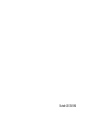 2
2
-
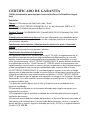 3
3
-
 4
4
-
 5
5
-
 6
6
-
 7
7
-
 8
8
-
 9
9
-
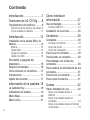 10
10
-
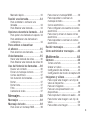 11
11
-
 12
12
-
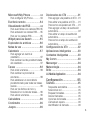 13
13
-
 14
14
-
 15
15
-
 16
16
-
 17
17
-
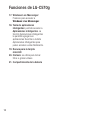 18
18
-
 19
19
-
 20
20
-
 21
21
-
 22
22
-
 23
23
-
 24
24
-
 25
25
-
 26
26
-
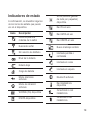 27
27
-
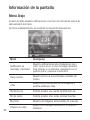 28
28
-
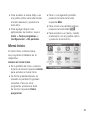 29
29
-
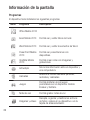 30
30
-
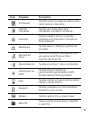 31
31
-
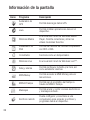 32
32
-
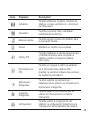 33
33
-
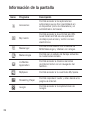 34
34
-
 35
35
-
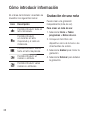 36
36
-
 37
37
-
 38
38
-
 39
39
-
 40
40
-
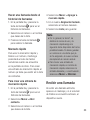 41
41
-
 42
42
-
 43
43
-
 44
44
-
 45
45
-
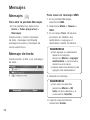 46
46
-
 47
47
-
 48
48
-
 49
49
-
 50
50
-
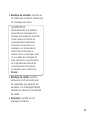 51
51
-
 52
52
-
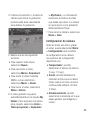 53
53
-
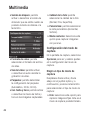 54
54
-
 55
55
-
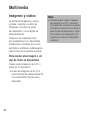 56
56
-
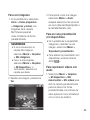 57
57
-
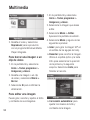 58
58
-
 59
59
-
 60
60
-
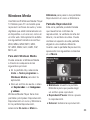 61
61
-
 62
62
-
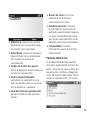 63
63
-
 64
64
-
 65
65
-
 66
66
-
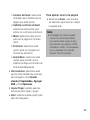 67
67
-
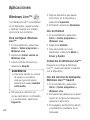 68
68
-
 69
69
-
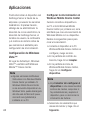 70
70
-
 71
71
-
 72
72
-
 73
73
-
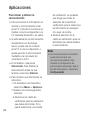 74
74
-
 75
75
-
 76
76
-
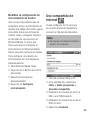 77
77
-
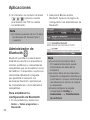 78
78
-
 79
79
-
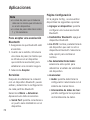 80
80
-
 81
81
-
 82
82
-
 83
83
-
 84
84
-
 85
85
-
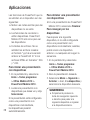 86
86
-
 87
87
-
 88
88
-
 89
89
-
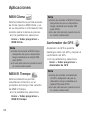 90
90
-
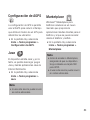 91
91
-
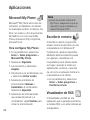 92
92
-
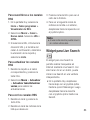 93
93
-
 94
94
-
 95
95
-
 96
96
-
 97
97
-
 98
98
-
 99
99
-
 100
100
-
 101
101
-
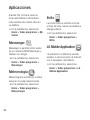 102
102
-
 103
103
-
 104
104
-
 105
105
-
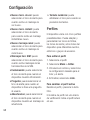 106
106
-
 107
107
-
 108
108
-
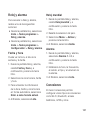 109
109
-
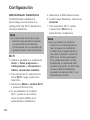 110
110
-
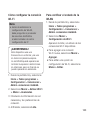 111
111
-
 112
112
-
 113
113
-
 114
114
-
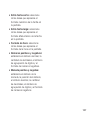 115
115
-
 116
116
-
 117
117
-
 118
118
-
 119
119
-
 120
120
-
 121
121
-
 122
122
-
 123
123
-
 124
124
-
 125
125
-
 126
126
-
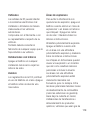 127
127
-
 128
128
-
 129
129
-
 130
130
-
 131
131
-
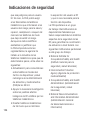 132
132
-
 133
133
-
 134
134
-
 135
135
-
 136
136
-
 137
137
-
 138
138
-
 139
139
-
 140
140
-
 141
141
-
 142
142
LG LGC570G Manual de usuario
- Categoría
- Teléfonos móviles
- Tipo
- Manual de usuario
Artículos relacionados
-
LG GW550H.ABTMDW Manual de usuario
-
LG GW550H.ABTMDW Manual de usuario
-
LG GW550H.ABTMDW Manual de usuario
-
LG GW550H.ABTMDW Manual de usuario
-
LG GW550H.ABTMDW Manual de usuario
-
LG GW550H.ABTMDW Manual de usuario
-
LG GW550H.ABTMDW Manual de usuario
-
LG GW550H.ABTMDW Manual de usuario
-
LG GW550H.ABTMDW Manual de usuario
-
LG GW550H.ABTMDW Manual de usuario